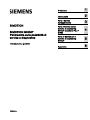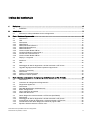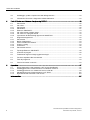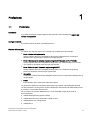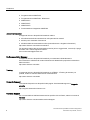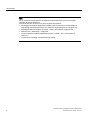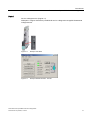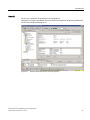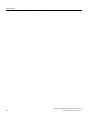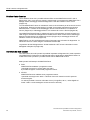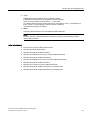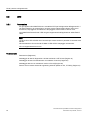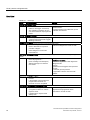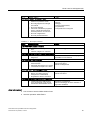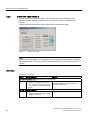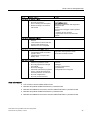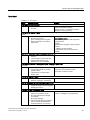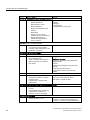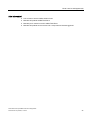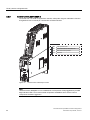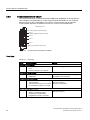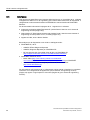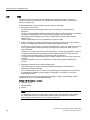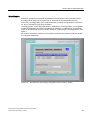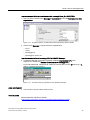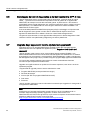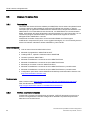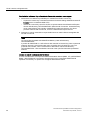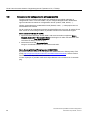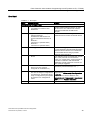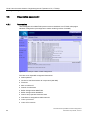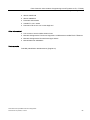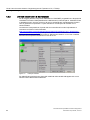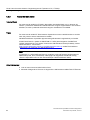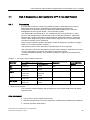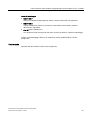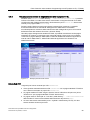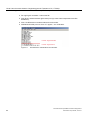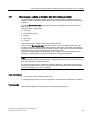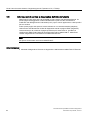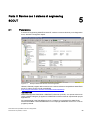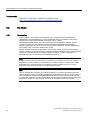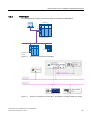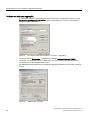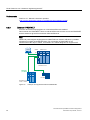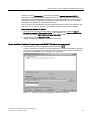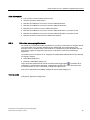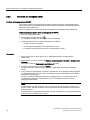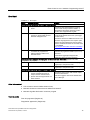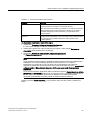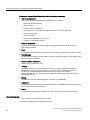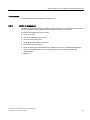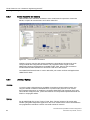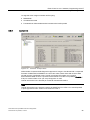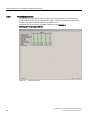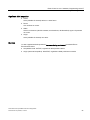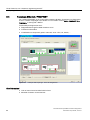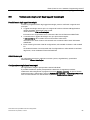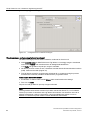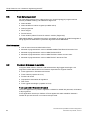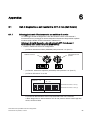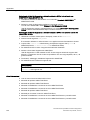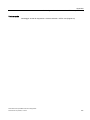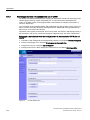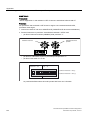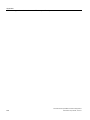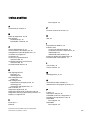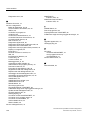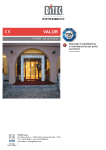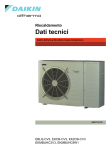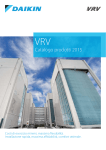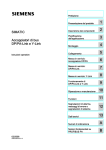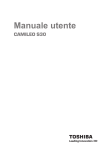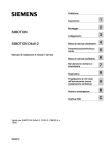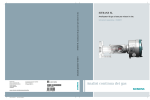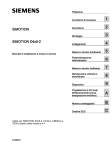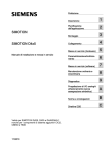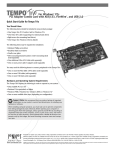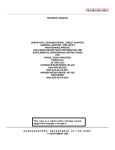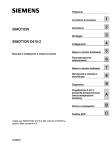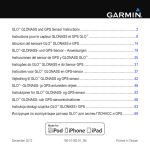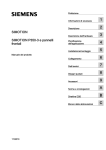Download Panoramica sulle possibilità di service e diagnostica
Transcript
1 Panoramica sulle possibilità di service e ___________________ Prefazione diagnostica SIMOTION SIMOTION SCOUT Panoramica sulle possibilità di service e diagnostica Informazioni sul prodotto 11/2010 2 ___________________ Introduzione Parte I Service 3 ___________________ sull'apparecchio Parte II Service senza sistema di engineering SCOUT (basato su PC, IT DIAG) _________4 Parte III Service con il sistema di engineering SCOUT 5 ___________ 6 ___________________ Appendice Avvertenze di legge Avvertenze di legge Concetto di segnaletica di avvertimento Questo manuale contiene delle norme di sicurezza che devono essere rispettate per salvaguardare l'incolumità personale e per evitare danni materiali. Le indicazioni da rispettare per garantire la sicurezza personale sono evidenziate da un simbolo a forma di triangolo mentre quelle per evitare danni materiali non sono precedute dal triangolo. Gli avvisi di pericolo sono rappresentati come segue e segnalano in ordine descrescente i diversi livelli di rischio. PERICOLO questo simbolo indica che la mancata osservanza delle opportune misure di sicurezza provoca la morte o gravi lesioni fisiche. AVVERTENZA il simbolo indica che la mancata osservanza delle relative misure di sicurezza può causare la morte o gravi lesioni fisiche. CAUTELA con il triangolo di pericolo indica che la mancata osservanza delle relative misure di sicurezza può causare lesioni fisiche non gravi. CAUTELA senza triangolo di pericolo indica che la mancata osservanza delle relative misure di sicurezza può causare danni materiali. ATTENZIONE indica che, se non vengono rispettate le relative misure di sicurezza, possono subentrare condizioni o conseguenze indesiderate. Nel caso in cui ci siano più livelli di rischio l'avviso di pericolo segnala sempre quello più elevato. Se in un avviso di pericolo si richiama l'attenzione con il triangolo sul rischio di lesioni alle persone, può anche essere contemporaneamente segnalato il rischio di possibili danni materiali. Personale qualificato Il prodotto/sistema oggetto di questa documentazione può essere adoperato solo da personale qualificato per il rispettivo compito assegnato nel rispetto della documentazione relativa al compito, specialmente delle avvertenze di sicurezza e delle precauzioni in essa contenute. Il personale qualificato, in virtù della sua formazione ed esperienza, è in grado di riconoscere i rischi legati all'impiego di questi prodotti/sistemi e di evitare possibili pericoli. Uso conforme alle prescrizioni di prodotti Siemens Si prega di tener presente quanto segue: AVVERTENZA I prodotti Siemens devono essere utilizzati solo per i casi d’impiego previsti nel catalogo e nella rispettiva documentazione tecnica. Qualora vengano impiegati prodotti o componenti di terzi, questi devono essere consigliati oppure approvati da Siemens. Il funzionamento corretto e sicuro dei prodotti presuppone un trasporto, un magazzinaggio, un’installazione, un montaggio, una messa in servizio, un utilizzo e una manutenzione appropriati e a regola d’arte. Devono essere rispettate le condizioni ambientali consentite. Devono essere osservate le avvertenze contenute nella rispettiva documentazione. Marchio di prodotto Tutti i nomi di prodotto contrassegnati con ® sono marchi registrati della Siemens AG. Gli altri nomi di prodotto citati in questo manuale possono essere dei marchi il cui utilizzo da parte di terzi per i propri scopi può violare i diritti dei proprietari. Esclusione di responsabilità Abbiamo controllato che il contenuto di questa documentazione corrisponda all'hardware e al software descritti. Non potendo comunque escludere eventuali differenze, non possiamo garantire una concordanza perfetta. Il contenuto di questa documentazione viene tuttavia verificato periodicamente e le eventuali correzioni o modifiche vengono inserite nelle successive edizioni. Siemens AG Industry Sector Postfach 48 48 90026 NÜRNBERG GERMANIA Copyright © Siemens AG 2010. Con riserva di eventuali modifiche tecniche Indice del contenuto 1 Prefazione ................................................................................................................................................. 5 1.1 2 Introduzione............................................................................................................................................... 7 2.1 3 4 Prefazione ......................................................................................................................................5 Panoramica sulle possibilità di service e diagnostica ....................................................................7 Parte I Service sull'apparecchio............................................................................................................... 13 3.1 Panoramica ..................................................................................................................................13 3.2 3.2.1 3.2.2 3.2.3 3.2.4 3.2.5 3.2.6 3.2.7 3.2.8 3.2.9 LED ..............................................................................................................................................16 Panoramica ..................................................................................................................................16 SIMOTION C................................................................................................................................17 SIMOTION P320-3/P350-3 ..........................................................................................................20 SIMOTION D4x5/D4x5-2 .............................................................................................................22 SIMOTION D410..........................................................................................................................25 Communication Board CBE30 .....................................................................................................28 Controller Extension CX32/CX32-2 .............................................................................................30 Control Unit CU320/CU320-2 ......................................................................................................32 Communication Board CBE20 .....................................................................................................34 3.3 Display a 7 segmenti....................................................................................................................35 3.4 Interfacce .....................................................................................................................................36 3.5 HMI...............................................................................................................................................38 3.6 Salvataggio dei dati di diagnostica e dei dati resistenti a OFF di rete .........................................42 3.7 Upgrade degli apparecchi tramite Update tool apparecchi..........................................................42 3.8 3.8.1 3.8.2 3.8.3 Licenza / License Key ..................................................................................................................44 Panoramica ..................................................................................................................................44 Verifica e correzione licenze ........................................................................................................44 Rimedio in caso di perdita............................................................................................................45 Parte II Service senza sistema di engineering SCOUT (basato su PC, IT DIAG) .................................... 47 4.1 Panoramica ..................................................................................................................................47 4.2 Creazione del collegamento all'apparecchio ...............................................................................48 4.3 4.3.1 4.3.2 4.3.3 4.3.4 4.3.5 Diagnostica apparecchi................................................................................................................50 Panoramica ..................................................................................................................................50 Dati I&M (Identification & Maintenance) ......................................................................................52 Buffer di diagnostica ....................................................................................................................53 Carico massimo del sistema ........................................................................................................53 Analisi dei dati utente...................................................................................................................54 4.4 4.4.1 4.4.2 4.4.3 4.4.4 4.4.5 Dati di diagnostica e dati resistenti a OFF di rete (dati Retain) ...................................................55 Panoramica ..................................................................................................................................55 Salvataggio dei dati di diagnostica e dei dati resistenti a OFF di rete .........................................56 Archiviazione dei dati di diagnostica e dei dati resistenti a OFF di rete ......................................58 Visualizzazione dei dati di diagnostica tramite le pagine HTML..................................................59 Ripristino dei dati resistenti a OFF di rete....................................................................................62 Panoramica sulle possibilità di service e diagnostica Informazioni sul prodotto, 11/2010 3 Indice del contenuto 5 6 4.5 Salvataggio, update e ripristino dei dati dell'apparecchio ........................................................... 63 4.6 Informazioni di service e diagnostica definite dall'utente ............................................................ 64 Parte III Service con il sistema di engineering SCOUT ............................................................................ 65 5.1 Panoramica ................................................................................................................................. 65 5.2 5.2.1 5.2.2 5.2.3 5.2.4 5.2.5 5.2.6 Vai online..................................................................................................................................... 66 Panoramica ................................................................................................................................. 66 PROFIBUS.................................................................................................................................. 67 Ethernet / PROFINET ................................................................................................................. 70 Vai online senza progetto utente ................................................................................................ 75 Vai online con il progetto utente.................................................................................................. 76 Impostazioni di fabbrica degli apparecchi SIMOTION ................................................................ 78 5.3 5.3.1 5.3.2 5.3.3 5.3.4 5.3.5 5.3.6 Diagnostica apparecchi............................................................................................................... 80 Panoramica ................................................................................................................................. 80 Buffer di diagnostica.................................................................................................................... 83 Carico massimo del sistema ....................................................................................................... 84 Userlog / Syslog .......................................................................................................................... 84 Content.txt ................................................................................................................................... 85 Panoramica Service .................................................................................................................... 86 5.4 Topologia Ethernet / PROFINET ................................................................................................ 88 5.5 Confronto di progetti.................................................................................................................... 89 5.6 Trattamento degli errori degli oggetti tecnologici ........................................................................ 91 5.7 Funzione ampliata nella Lista indirizzi ........................................................................................ 93 5.8 Test dei programmi ..................................................................................................................... 94 5.9 Funzioni di messa in servizio ...................................................................................................... 94 Appendice................................................................................................................................................ 97 6.1 6.1.1 6.1.2 6.1.3 6.1.4 Dati di diagnostica e dati resistenti a OFF di rete (dati Retain) .................................................. 97 Salvataggio durante il funzionamento con selettore di service................................................... 97 Salvataggio all'avvio con selettore di service o file INI ............................................................... 99 Salvataggio durante il funzionamento con IT DIAG.................................................................. 102 Ripristino dei dati resistenti a OFF di rete................................................................................. 103 Indice analitico ....................................................................................................................................... 107 4 Panoramica sulle possibilità di service e diagnostica Informazioni sul prodotto, 11/2010 1 Prefazione 1.1 Prefazione Contenuto Il presente documento è parte integrante del pacchetto di documentazione SIMOTION Service e Diagnostica. Campo di validità Il presente manuale è valido per SIMOTION V4.2. Sezioni del manuale Le sezioni che seguono descrivono la finalità e le modalità d'uso del manuale. ● Parte I Service sull'apparecchio Questo capitolo descrive le possibilità di diagnostica sull'apparecchio e rimanda a descrizioni più approfondite e specifiche per l'apparecchio. ● Parte II Service senza sistema di engineering SCOUT (basato su PC, IT DIAG) Questo capitolo descrive le possibilità di diagnostica con sistemi basati su PC nonché con IT DIAG e rimanda a descrizioni più approfondite. ● Parte III Service con il sistema di engineering SCOUT Questo capitolo descrive le possibilità di diagnostica con il sistema di engineering SCOUT e rimanda a descrizioni più approfondite. ● Appendice L'appendice contiene descrizioni dettagliate e istruzioni per le operazioni relativamente ai singoli capitoli. ● Indice Indice analitico per il reperimento delle informazioni La panoramica della documentazione SIMOTION è riportata in una bibliografia separata. La documentazione è compresa in versione elettronica nella fornitura di SIMOTION SCOUT e consiste in 10 pacchetti di documenti. Per la versione di prodotto SIMOTION V4.2 sono disponibili i seguenti pacchetti di documentazione: ● SIMOTION Engineering System Utilizzo ● SIMOTION Descrizione del sistema e delle funzioni ● SIMOTION Service e Diagnostica ● SIMOTION IT Panoramica sulle possibilità di service e diagnostica Informazioni sul prodotto, 11/2010 5 Prefazione 1.1 Prefazione ● Programmazione SIMOTION ● Programmazione SIMOTION - Riferimenti ● SIMOTION C ● SIMOTION P ● SIMOTION D ● Documentazione integrativa SIMOTION Ulteriori informazioni Al seguente link sono disponibili informazioni relative: ● all'ordinazione della documentazione / alla panoramica manuali ● altri link per il download di documenti ● all'utilizzo della documentazione online (manuali/cercare e sfogliare informazioni) http://www.siemens.com/motioncontrol/docu Per domande relative alla documentazione tecnica (ad es. suggerimenti, correzioni) si prega di inviare una e-mail al seguente indirizzo: [email protected] My Documentation Manager Al seguente link sono disponibili informazioni per strutturare individualmente la documentazione sulla base di contenuti Siemens ed adattarli alla propria documentazione della macchina: http://www.siemens.com/mdm Training Al seguente link sono disponibili informazioni su SITRAIN - il Training di Siemens per prodotti, sistemi e soluzioni della tecnica di automazione: http://www.siemens.com/sitrain Domande frequenti Le domande frequenti sono disponibili nelle pagine di assistenza&supporto in Supporto prodotto: http://support.automation.siemens.com Technical Support Per i numeri telefonici dell'assistenza tecnica specifica dei vari Paesi, vedere in Internet in Contatto: http://www.siemens.com/automation/service&support 6 Panoramica sulle possibilità di service e diagnostica Informazioni sul prodotto, 11/2010 2 Introduzione 2.1 Panoramica sulle possibilità di service e diagnostica Questo manuale elenca le possibilità della diagnostica di sistema per gli apparecchi SIMOTION e rimanda ad ulteriori manuali e guide in linea con informazioni dettagliate. Le possibilità di diagnostica specifiche per l'apparecchio sono descritte approfonditamente nei manuali per la messa in servizio e nei manuali del prodotto delle singole piattaforme. Nota Il contenuto di questo manuale è disponibile come guida in linea in modo completo e con collegamenti. Nel presente manuale (PDF) è possibile ottenere una panoramica sull'organizzazione e la struttura di questa guida. Non sono contenuti link agli argomenti che sono descritti soltanto nella guida in linea. Di volta in volta si fa riferimento al manuale corrispondente. Nota Analizzare in caso di errore (ad es. CPU-STOP) le registrazioni nel buffer di diagnostica. L'accesso è possibile in tutti gli scenari (Parte I ... III). Una panoramica degli scenari viene fornita di seguito. Per un'analisi più approfondita ad opera del costruttore delle macchine o SIEMENS è possibile creare dati di diagnostica (Pagina 55) completi. 3RVVLELOLW¢GLGLDJQRVWLFD6,027,216,1$0,&6 6HQ]D3&1RWHERRN 'LDJQRVWLFDVXOO DSSDUHFFKLR ,QGLFDWRUL/(' 'LVSOD\DVHJPHQWL 6,027,21'H3 6DOYDWDJJLRGHLGDWLGL GLDJQRVWLFDH GHLGDWLUHVLVWHQWLD2))GL UHWHWUDPLWH VHOHWWRUHGLVHUYLFH YDOXWD]LRQHLQXIILFLR 'LDJQRVWLFDHPHVVDJJL WUDPLWH+0, &RQ3&1RWHERRN 'LDJQRVWLFDFRQ VLVWHPDGLHQJLQHHULQJ 'LDJQRVWLFDFRQIUHHZDUH 0HVVDJJL$ODUP6 %URZVHUZHE,7',$* 6,027,216&287 0HVVDJJLGLGLDJQRVWLFD 67$57(5 67$57(5 GLDJQRVWLFDD]LRQDPHQWR 6WDWR72 3ULPDU\6HWXS7RRO (WKHUQHWH352),1(7 :LQ&&IOH[LEOH ,7',$*GLDJQRVWLFDDSSDUHFFKLEXIIHUDOODUPL7UDFH )XQ]LRQDOLW¢ Figura 2-1 Panoramica della funzionalità delle possibilità di diagnostica Panoramica sulle possibilità di service e diagnostica Informazioni sul prodotto, 11/2010 7 Introduzione 2.1 Panoramica sulle possibilità di service e diagnostica Nota Per un supporto tramite hotline è necessaria una descrizione più precisa e completa possibile del quadro dell'errore. A seconda del caso di errore sono utili le seguenti informazioni: • Salvataggio del buffer di diagnostica (vedere anche la descrizione senza sistema di engineering SCOUT (Pagina 56) e con sistema di engineering SCOUT (Pagina 80)) • Messaggi di allarme completi con numer e tutte le informazioni supplementari • Stato dei LED / del display a 7 segmenti • Versioni software installate (SIMOTION SCOUT > Guida > Info > Informazioni di sistema...) • Schermate di messaggi di errore/finestre di dialogo 8 Panoramica sulle possibilità di service e diagnostica Informazioni sul prodotto, 11/2010 Introduzione 2.1 Panoramica sulle possibilità di service e diagnostica Parte I Service sull'apparecchio (Pagina 13) Nella parte I vengono descritte le possibilità di service e diagnostica eseguibili direttamente sull'apparecchio. Figura 2-2 Esempio unità D4x5 Figura 2-3 Esempio SIMOTION P350 - P State Panoramica sulle possibilità di service e diagnostica Informazioni sul prodotto, 11/2010 9 Introduzione 2.1 Panoramica sulle possibilità di service e diagnostica Parte II Service senza sistema di engineering SCOUT (basato su PC, IT DIAG) (Pagina 47) La parte II descrive le possibilità di service senza il sistema di engineering SCOUT attraverso l'interfaccia Ethernet degli apparecchi SIMOTION. Le funzioni di diagnostica possono essere visualizzate con un browser Internet. 10 Figura 2-4 Esempio IT DIAG - Diagnostics nel browser Figura 2-5 Esempio di pagine HTML semplificate, ad es. per PDA o MP277 Panoramica sulle possibilità di service e diagnostica Informazioni sul prodotto, 11/2010 Introduzione 2.1 Panoramica sulle possibilità di service e diagnostica Parte III Service con il sistema di engineering SCOUT (Pagina 65) Nella parte III vengono presentate numerose funzioni del sistema di engineering SIMOTION SCOUT per la diagnostica degli errori. Figura 2-6 Esempio SIMOTION SCOUT Device diagnostics Panoramica sulle possibilità di service e diagnostica Informazioni sul prodotto, 11/2010 11 Introduzione 2.1 Panoramica sulle possibilità di service e diagnostica 12 Panoramica sulle possibilità di service e diagnostica Informazioni sul prodotto, 11/2010 3 Parte I Service sull'apparecchio 3.1 Panoramica L'hardware degli apparecchi offre diverse visualizzazioni e interfacce per la diagnostica. Le informazioni di diagnostica possono essere visualizzate direttamente sull'apparecchio (ad es. LED) o indirettamente (ad es. HMI tramite interfaccia Ethernet). Attraverso un selettore di service con SIMOTION D è possibile avviare sull'apparecchio un salvataggio dei dati di diagnostica scrivendoli poi sulla scheda di memoria. ,QWHUIDFFLD352),1(7b,23 ,QWHUIDFFLD352),1(7b,23 ,QWHUIDFFLD352),1(7b,23 ,QWHUIDFFLD352),%86 '303, ,QWHUIDFFLD352),%86b'3 [LQWHUIDFFLD86% ,QWHUIDFFLD(WKHUQHW 31,( ,QWHUIDFFLD(WKHUQHW 31,(1(7 ,QGLFDWRUL/(' 'LVSOD\DVHJPHQWL 6ORWSHU&RPSDFW)ODVK &DUG 7DVWR5HVHW 6HOHWWRUHGLVHUYLFH 7DVWRGLGLDJQRVWLFD ,QWHUUXWWRUHGHLPRGLRSHUDWLYL Figura 3-1 Interfacce ed elementi frontali - Esempio SIMOTION D425 e SIMOTION D435 Panoramica sulle possibilità di service e diagnostica Informazioni sul prodotto, 11/2010 13 Parte I Service sull'apparecchio 3.1 Panoramica Selettore / tasto di service Con il selettore di service è possibile salvare offline senza SIMOTION SCOUT i dati di diagnostica, che in caso di errore vengono memorizzati in un apparecchio SIMOTION. Per i dettagli vedere Salvataggio dei dati di diagnostica e dei dati resistenti a OFF di rete (Pagina 42). Le unità SIMOTION D hanno un selettore di service che è rilevante per le funzioni di service e diagnostica. Durante il funzionamento "normale" è necessario mantenere la posizione dell'interruttore 0. Vedere anche Salvataggio durante il funzionamento con selettore di service (Pagina 97) e Salvataggio all'avvio con selettore di service o file INI (Pagina 99). Con SIMOTION P320-3/P350-3 il selettore di service e l'interruttore dei modi operativi ed i LED vengono virtualizzati nell'applicazione SIMOTION P State. Vedere anche Salvataggio durante il funzionamento con selettore di service (Pagina 97) e Salvataggio all'avvio con selettore di service o file INI (Pagina 99). SIMOTION C non offre sull'apparecchio alcun interruttore per le funzioni di diagnostica. Le indicazioni di errore e stato vengono visualizzate tramite LED. La gestione dei dati di diagnostica e dei dati resistenti a OFF di rete è descritta in modo dettagliato nella parte II (Pagina 55). Interruttore dei modi operativi Con l'interruttore dei modi operativi è possibile impostare sull'apparecchio il modo operativo. Con SIMOTION P l'interruttore è realizzato attraverso l'applicazione SIMOTION P State. La modifica del modo operativo è possibile anche tramite SIMOTION SCOUT. Modi operativi nell'esempio di SIMOTION D4x5: ● RUN SIMOTION D4x5 elabora il programma utente. I pacchetti tecnologici in questo stato sono attivi. È possibile eseguire i comandi dal programma utente. ● STOPU SIMOTION D4x5 non elabora alcun programma utente. I pacchetti tecnologici sono attivi. Le funzioni di test e di messa in servizio possono essere eseguite. Le unità di periferia si trovano nello stato sicuro (ciò significa, ad es., uscite digitali sul livello "LOW" e uscite analogiche senza corrente o tensione) 14 Panoramica sulle possibilità di service e diagnostica Informazioni sul prodotto, 11/2010 Parte I Service sull'apparecchio 3.1 Panoramica ● STOP SIMOTION D4x5 non elabora alcun programma utente. È possibile il caricamento di un programma utente completo. Tutti i servizi di sistema (comunicazione, ...) sono attivi. Le unità di periferia si trovano nello stato sicuro (ciò significa, ad es., uscite digitali sul livello "LOW" e uscite analogiche senza corrente o tensione) I pacchetti tecnologici sono inattivi. ● MRES Posizione dell'interruttore per la cancellazione totale dell'unità. Nota Prestare attenzione alle informazioni e indicazioni presenti nei manuali del prodotto relative agli interruttori. Altre informazioni ● Link nel menu Istruzioni della Guida in linea ● Istruzioni operative SIMOTION C ● Manuale del prodotto SIMOTION D4x5 ● Manuale di installazione e messa in servizio SIMOTION D4x5 ● Manuale del prodotto SIMOTION D4x5-2 ● Manuale di installazione e messa in servizio SIMOTION D4x5-2 ● Manuale del prodotto SIMOTION D410 ● Manuale per la messa in servizio SIMOTION D410 ● Manuale del prodotto SIMOTION P320-3 e pannelli frontali ● Manuale del prodotto SIMOTION P350-3 e pannelli frontali Panoramica sulle possibilità di service e diagnostica Informazioni sul prodotto, 11/2010 15 Parte I Service sull'apparecchio 3.2 LED 3.2 LED 3.2.1 Panoramica Su ogni apparecchio SIMOTION sono montati dei LED per la diagnostica dell'apparecchio. I vari stati operativi o gli eventuali errori possono essere rilevati dagli indicatori LED che si accendono, lampeggiano normalmente o lampeggiano velocemente in diversi colori. Con SIMOTION P320-3/P350 i LED vengono rappresentati nell'applicazione SIMOTION P State. Nota La causa di un LED STOPU che si accende può essere anche un pannello di comando asse attivato. Alla formattazione di una scheda CF/MMC il LED STOPU lampeggia velocemente. Ciò non rappresenta alcun errore. Vedere anche Panoramica (Pagina 55) Salvataggio dei dati di diagnostica e dei dati resistenti a OFF di rete (Pagina 42) Salvataggio durante il funzionamento con selettore di service (Pagina 97) Salvataggio all'avvio con selettore di service o file INI (Pagina 99) Parte II Service senza sistema di engineering SCOUT (basato su PC, IT DIAG) (Pagina 47) 16 Panoramica sulle possibilità di service e diagnostica Informazioni sul prodotto, 11/2010 Parte I Service sull'apparecchio 3.2 LED 3.2.2 SIMOTION C ,QGLFDWRUL/(' 6) (UURUHGLVLVWHPDHUURUHGLOLFHQ]D '&9 581 $OLPHQWD]LRQHGLWHQVLRQHGHOO HOHWWURQLFDSURQWDDOO XVR 67238 3URJUDPPDXWHQWHLQDWWLYRSDFFKHWWLWHFQRORJLFLDWWLYL 6723 3URJUDPPDXWHQWHLQDWWLYRSDFFKHWWLWHFQRORJLFLLQDWWLYL %86) %86) (UURUHLQJHQHUHVXOO LQWHUIDFFLD352),%86'3 6) &31 ,OSURJUDPPDXWHQWHªLQIXQ]LRQH (UURUHLQJHQHUHVXOO LQWHUIDFFLD352),%86'303, 6,(0(16 ; ,( ; 31 ,( 3 3 3 $8$%$$ ,QGLFDWRULGLVWDWR LQJUHVVLXVFLWHGLJ '&9 581 /('SRUWD(7+(51(7 /LQNYHUGH $FWLYLW\JLDOOR 67238 6723 %86) %86) 581 6723 05(6 ; /('SRUWD352),1(7 /LQNYHUGH $FWLYLW\JLDOOR '&9 'LDJVHQ]DIXQ]LRQH 0 / 0 ;'3 ;'303, Figura 3-2 6<1&)$8/7 /('GLVWDWR352),1(7 6\QFYHUGH)DXOWURVVR Indicatori LED sull'apparecchio - Esempio SIMOTION C240 PN Nota Una descrizione dettagliata con le combinazioni e le frequenze di lampeggiamento possibili degli indicatori LED si trova nelle istruzioni operative del SIMOTION C. Panoramica sulle possibilità di service e diagnostica Informazioni sul prodotto, 11/2010 17 Parte I Service sull'apparecchio 3.2 LED Errori tipici Tabella 3- 1 Errori Errori tipici Cause frequenti Rimedio LED SF si illumina in rosso (stato di errore su SIMOTION C) • • Si è verificato un evento tacitabile Tacitare l'evento. (allarme, messaggio, avvertenza). Spegnere l'apparecchio SIMOTION, quindi Si è verificato un disturbo che non accenderlo nuovamente. può essere eliminato dal programma utente. LED SF lampeggia in rosso (stato di errore su SIMOTION C) • Non si dispone della licenza per gli oggetti tecnologici/opzionali soggetti all'obbligo di licenza. Verificare le licenze. DC 5V non si illumina (alimentazione di tensione dell'elettronica) • • • • Rete non collegata o inserita Nessun alimentatore di potenza prescritto collegato Unità collegata in modo errato Unità difettosa Verificare il collegamento di rete e l'unità LED STOP si illumina in giallo (il controllo è in Stop - Diagnostica con sistema di engineering o IT DIAG) • • • Errore di accesso alla periferia Errore di programma (ad es. Floating Point Exception) Allarmi tecnologici con reazione CPU STOP Correggere l'accesso alla periferia Localizzazione errore: Verificare le registrazioni nella diagnostica dell'apparecchio Esempio: registrazione "Passaggio di stato operativo bloccato" -> verificare gli errori presenti -> registrazione "Errore di accesso alla periferia" LED STOP lampeggia in giallo (richiesta di cancellazione totale) • • La scheda di memoria è stata rimossa I dati resistenti a OFF di rete ed il progetto sulla scheda di non memoria non sono compatibili Cancellazione totale LED STOPU si illumina o lampeggia in giallo (controllo in STOP User Program) • • • 18 I pacchetti tecnologici sono attivi. Il programma utente non è attivo oppure è errato. L'apparecchio è sospeso nello Startup Task Verificare le registrazioni nel buffer di diagnostica ed il programma utente. Commutare il controllo in RUN Panoramica sulle possibilità di service e diagnostica Informazioni sul prodotto, 11/2010 Parte I Service sull'apparecchio 3.2 LED Errori Cause frequenti Rimedio LED BUS1F, BUS2F si illumina in rosso (errore sull'interfaccia PROFIBUS DP) • • • • • • Tabella 3- 2 Errori La resistenza terminale di chiusura è assente o in posizione errata Non tutti gli apparecchi collegati sono attivati Errore nel cablaggio Velocità di trasmissione progettata errata o velocità di trasmissione errata impostata su un nodo bus Errore di configurazione Errore di parametrizzazione Verificare la resistenza terminale di chiusura, i nodi bus, il cablaggio, la velocità di trasmissione, la progettazione, la configurazione in Config HW Errori tipici C240 PN Cause frequenti Rimedio LED PROFINET Link non si illumina • • Non esiste alcun collegamento fisico. Il Device collegato non è attivato. Verificare il cablaggio, i connettori e il Device. LED PROFINET Activity non si illumina continuamente • Non ha luogo alcun traffico di telegrammi. Se il LED link è verde, verificare con ping la disponibilità di comunicazione LED PROFINET Fault si illumina (errore bus) • • • Nessun collegamento fisico ad una Verificare la progettazione, sottorete/switch verificare l'IO Device, Velocità di trasmissione non corretta verificare il collegamento La trasmissione duplex non è attiva LED PROFINET Fault lampeggia in rosso (errore bus) • • • Guasto di un IO Device collegato Almeno uno degli IO Device assegnati non è indirizzabile Progettazione errata o mancante Verificare la progettazione, verificare l'IO Device LED PROFINET Sync non si illumina o lampeggia • Il sistema di task di SIMOTION C non è sincronizzato con il clock di trasmissione di PROFINET IO IRT. Verificare la progettazione, verificare il messaggio di errore nel buffer di diagnostica SINAMICS Altre informazioni ● Link nel menu Istruzioni della Guida in linea ● Istruzioni operative SIMOTION C Panoramica sulle possibilità di service e diagnostica Informazioni sul prodotto, 11/2010 19 Parte I Service sull'apparecchio 3.2 LED 3.2.3 SIMOTION P320-3/P350-3 I LED e l'interruttore dei modi operativi, che nelle altre piattaforme SIMOTION sono implementati nell'hardware, in SIMOTION P sono virtuali e vengono visualizzati sullo schermo. Questa virtualizzazione avviene tramite l'applicazione SIMOTION P State. Figura 3-3 SIMOTION P State Nota Una descrizione dettagliata con le combinazioni e le frequenze di lampeggiamento possibili degli indicatori LED si trova nel rispettivo manuale del prodotto e manuale per la messa in servizio. Errori tipici Tabella 3- 3 Errori Errori tipici Cause frequenti Rimedio LED SF si illumina in rosso (stato di errore su SIMOTION P) • • Si è verificato un evento tacitabile Tacitare l'evento. (allarme, messaggio, avvertenza). Spegnere l'apparecchio SIMOTION, quindi Si è verificato un disturbo che non accenderlo nuovamente. può essere eliminato dal programma utente. LED SF lampeggia in rosso (stato di errore su SIMOTION P) • 20 Non si dispone della licenza per gli oggetti tecnologici/opzionali soggetti all'obbligo di licenza. Verificare le licenze. Panoramica sulle possibilità di service e diagnostica Informazioni sul prodotto, 11/2010 Parte I Service sull'apparecchio 3.2 LED Errori Cause frequenti Rimedio LED STOP si illumina in giallo (SIMOTION P in STOP) • • • Errore di accesso alla periferia Errore di programma (ad es. Floating Point Exception) Allarmi tecnologici con reazione CPU STOP Correggere l'accesso alla periferia Localizzazione errore: Verificare le registrazioni nella diagnostica dell'apparecchio Esempio: registrazione "Passaggio di stato operativo bloccato" -> verificare gli errori presenti -> registrazione "Errore di accesso alla periferia" LED STOP lampeggia in giallo (richiesta di cancellazione totale) • • La scheda di memoria è stata rimossa I dati resistenti a OFF di rete ed il progetto sulla scheda di non memoria non sono compatibili Cancellazione totale LED STOPU si illumina o lampeggia in giallo (SIMOTION P in STOP User Program) • • • I pacchetti tecnologici sono attivi. Il programma utente non è attivo oppure è errato. L'apparecchio è sospeso nello Startup Task Verificare le registrazioni nel buffer di diagnostica ed il programma utente. Commutare il controllo in RUN. LED BUS1F, BUS2F (stato di errore sull'interfaccia PROFIBUS DP, solo P350-3) • • • • • • La resistenza terminale di chiusura è assente o in posizione errata Non tutti gli apparecchi collegati sono attivati Errore nel cablaggio Velocità di trasmissione progettata errata o velocità di trasmissione errata impostata su un nodo bus Errore di configurazione Errore di parametrizzazione Verificare la resistenza terminale di chiusura, i nodi bus, il cablaggio, la velocità di trasmissione, la progettazione, la configurazione in Config HW Altre informazioni ● Link nel menu Istruzioni della Guida in linea ● Manuale del prodotto SIMOTION P320-3 e pannelli frontali ● Manuale di installazione e messa in servizio SIMOTION P320-3 e pannelli frontali ● Manuale del prodotto SIMOTION P350-3 e pannelli frontali ● Manuale di installazione e messa in servizio SIMOTION P350-3 e pannelli frontali Panoramica sulle possibilità di service e diagnostica Informazioni sul prodotto, 11/2010 21 Parte I Service sull'apparecchio 3.2 LED 3.2.4 SIMOTION D4x5/D4x5-2 9LVXDOL]]D ]LRQH 6SLDOXPLQRVD 6LJQLILFDWR /,1. DUDQFLRQH 9HORFLW¢GLWUDVPLVVLRQH0ELWV YHUGH 9HORFLW¢GLWUDVPLVVLRQHR RII 0ELWV /,1. $&7 &RQQHVVLRQHDVVHQWHRHUUDWD /,1. $&7 JLDOOR &RQQHVVLRQH/$1 RII &RQQHVVLRQH/$1 DVVHQWH $&7 ,QGLFDWRUL/(' RDY 6WDWLRSHUDWLYL6,027,21b'LQFO6,1$0,&6b,QWHJUDWHG RUN ,OSURJUDPPDXWHQWHªLQIXQ]LRQH STOP 3URJUDPPDXWHQWHLQDWWLYRSDFFKHWWLWHFQRORJLFLLQDWWLYL SU/PF 3URJUDPPDXWHQWHLQDWWLYRSDFFKHWWLWHFQRORJLFLDWWLYL SF (UURUHLQJHQHUH DP 6WDWRGHOO LQWHUIDFFLD352),%86b'3 DP/MPI 6WDWRGHOO LQWHUIDFFLD352),%86b'303, PN 6WDWRGHOO LQWHUIDFFLD352),1(7b,2RQERDUG; SY/MT 6<6WDWRGLVLQFURQL]]D]LRQHGHOO LQWHUIDFFLD352),1(7b,2RQERDUG; 076WDWRGLPDQXWHQ]LRQHGHO'[DOPRPHQWRVHQ]DIXQ]LRQH OPT 6WDWRGHOO 2SWLRQ%RDUG 'LVSOD\DVHJPHQWL Figura 3-4 5811,1* DIVWDWLLQWHUQL Indicatori LED sull'apparecchio - Esempio SIMOTION D4x5-2 Oltre agli apparecchi SIMOTION, anche unità opzionali e interfacce, come ad es. l'interfaccia PROFINET CBE30 per D4x5, presentano LED per la visualizzazione di stato e la diagnostica errori. Nota Una descrizione dettagliata con le combinazioni e le frequenze di lampeggiamento possibili degli indicatori LED si trova nei rispettivi manuali per la messa in servizio. 22 Panoramica sulle possibilità di service e diagnostica Informazioni sul prodotto, 11/2010 Parte I Service sull'apparecchio 3.2 LED Errori tipici Tabella 3- 4 Errori Errori tipici Cause frequenti Rimedio LED RDY si illumina in rosso (errore SIMOTION D o SINAMICS Integrated) • SINAMICS Integrated non avviato o in avaria Eliminare l'anomalia e tacitare Tacitazione ad es. con pannello operativo collegato, tool di engineering, ... LED STOP si illumina in giallo (il controllo è in Stop - Diagnostica con sistema di engineering o IT DIAG) • • • Errore di accesso alla periferia Errore di programma (ad es. Floating Point Exception) Allarmi tecnologici con reazione CPU STOP Correggere l'accesso alla periferia Localizzazione errore: Verificare le registrazioni nella diagnostica dell'apparecchio Esempio: registrazione "Passaggio di stato operativo bloccato" -> verificare gli errori presenti -> registrazione "Errore di accesso alla periferia" LED STOP lampeggia in giallo, lampeggìo lento 0,5 Hz (richiesta di cancellazione totale) • • La scheda di memoria è stata rimossa I dati resistenti a OFF di rete ed il progetto sulla scheda di non memoria non sono compatibili Cancellazione totale LED SU/PF si illumina o lampeggia in giallo, lampeggìo rapido 2 Hz (controllo in STOP User Program) • • • I pacchetti tecnologici sono attivi. Il programma utente non è attivo oppure è errato. L'apparecchio è sospeso nello Startup Task Verificare le registrazioni nel buffer di diagnostica ed il programma utente. Commutare il controllo in RUN. LED SF si illumina in rosso (stato di errore su SIMOTION D) • Si è verificato un evento tacitabile (allarme, messaggio, avvertenza). Tacitare l'evento. LED SF lampeggia in rosso, lampeggìo lento 0,5 Hz (stato di errore su SIMOTION D) • Non si dispone della licenza per gli oggetti tecnologici/opzionali soggetti all'obbligo di licenza. Verificare le licenze. LED DP, DP/MPI si illumina in rosso (errore bus) • • • • La resistenza terminale di chiusura è Verificare la resistenza terminale di chiusura, i assente o in posizione errata nodi bus, il cablaggio e la progettazione Non tutti gli apparecchi collegati sono attivati Errore nel cablaggio Velocità di trasmissione progettata errata o velocità di trasmissione errata impostata su un nodo bus Panoramica sulle possibilità di service e diagnostica Informazioni sul prodotto, 11/2010 23 Parte I Service sull'apparecchio 3.2 LED Errori Cause frequenti Rimedio LED PN lampeggia in rosso (errore bus) • • • Guasto di un IO Device collegato Almeno uno degli IO Device assegnati non è indirizzabile Progettazione errata o mancante Verificare la progettazione, verificare l'IO Device LED SY/MT non si illumina o lampeggia • • Il sistema di task di SIMOTION D4xx Verificare la progettazione, non è sincronizzato con il clock di verificare il messaggio di errore nel buffer di trasmissione di PROFINET IO IRT. diagnostica SINAMICS SINAMICS integrated e interfacce DP esterne non sono ancora sincronizzate con il clock di PROFINET IO IRT. LED OPT si illumina / lampeggia in rosso, lampeggìo lento 0,5 Hz • • Errore del bus (CBE30 con D4x5): – Guasto di un IO Device collegato – Almeno uno degli IO Device assegnati non è indirizzabile – Progettazione errata o mancante Errore download del firmware Verificare i Device (ancora con impostazione di fabbrica?), verificare il collegamento, verificare il clock LED Link non si illumina • • Non esiste alcun collegamento fisico. Il Device collegato non è attivato. Verificare il cablaggio, i connettori e il Device. LED Activity non si illumina • Non ha luogo alcun traffico di telegrammi. Se il LED link è verde, verificare con ping la disponibilità di comunicazione Altre informazioni ● Link nel menu Istruzioni della Guida in linea ● Manuale di installazione e messa in servizio SIMOTION D4x5 ● Manuale di installazione e messa in servizio SIMOTION D4x5-2 ● Manuale del prodotto S120 Control Unit e componenti di sistema aggiuntivi Vedere anche Communication Board CBE30 (Pagina 28) 24 Panoramica sulle possibilità di service e diagnostica Informazioni sul prodotto, 11/2010 Parte I Service sull'apparecchio 3.2 LED 3.2.5 SIMOTION D410 ,QGLFDWRUL/(' 5'< 6WDWLRSHUDWLYL6,027,21b'LQFO6,1$0,&6b,QWHJUDWHG 5816723 ,OSURJUDPPDXWHQWHªLQIXQ]LRQH 287!9 6)%) Figura 3-5 $OLPHQWD]LRQHHOHWWULFDGHOO HOHWWURQLFDSHULOVLVWHPDGLPLVXUD (UURUHLQJHQHUHHUURUHGLEXV Indicatori LED sull'apparecchio D410 Nota Una descrizione dettagliata con le combinazioni e le frequenze di lampeggiamento possibili degli indicatori LED si trova nel manuale per la messa in servizio. Errori tipici Tabella 3- 5 Errori Errori tipici Cause frequenti Rimedio LED RDY si illumina in rosso (errore SIMOTION D o SINAMICS Integrated) • SINAMICS Integrated non avviato o in avaria Eliminare l'anomalia e tacitare Tacitazione ad es. con pannello operativo collegato, tool di engineering, ... LED SF/BF si illumina in rosso (stato di errore su SIMOTION D) • Si è verificato un evento tacitabile (allarme, messaggio, avvertenza). Tacitare l'evento. LED SF/BF lampeggia in rosso, lampeggìo lento 0,5 Hz (stato di errore su SIMOTION D) • Non si dispone della licenza per gli oggetti tecnologici/opzionali soggetti all'obbligo di licenza. Panoramica sulle possibilità di service e diagnostica Informazioni sul prodotto, 11/2010 Verificare le licenze. 25 Parte I Service sull'apparecchio 3.2 LED Errori Cause frequenti Rimedio LED SF/BF lampeggia in rosso, lampeggìo rapido 2 Hz (errore bus) • Si è verificato un errore del bus. – Master PROFIBUS – Manca almeno 1 slave Slave PROFIBUS – Master di parametrizzazione assente PROFINET Verificare i nodi bus, il cablaggio, la progettazione, la configurazione in Config HW Guasto di un I/O Device collegato, almeno uno degli I/O Device assegnati non è richiamabile, progettazione errata o assente LED RUN/STOP si illumina in rosso (il controllo è in Stop - Diagnostica con sistema di engineering o IT DIAG) • Avvio del D410 senza scheda CF o con scheda CF senza sistema operativo valido (nell'ipotesi in cui il Bootloader sia guasto) Verificare la scheda CF LED RUN/STOP si illumina in giallo Il controllo è in Stop - Diagnostica con sistema di engineering o IT DIAG • • • Errore di accesso alla periferia Errore di programma (ad es. Floating Point Exception) Allarmi tecnologici con reazione CPU STOP Correggere l'accesso alla periferia Localizzazione errore: Verificare le registrazioni nella diagnostica dell'apparecchio Esempio: registrazione "Passaggio di stato operativo bloccato" -> verificare gli errori presenti -> registrazione "Errore di accesso alla periferia" Controllo in STOP User Program • • • I pacchetti tecnologici sono attivi. Il programma utente non è attivo oppure è errato. L'apparecchio è sospeso nello Startup Task Verificare le registrazioni nel buffer di diagnostica ed il programma utente. Commutare il controllo in RUN. LED RUN/STOP lampeggia in giallo, lampeggìo lento 0,5 Hz (richiesta di cancellazione totale) • • La scheda di memoria è stata rimossa I dati resistenti a OFF di rete ed il progetto sulla scheda di non memoria non sono compatibili Cancellazione totale OUT > 5V non si illumina (alimentazione dell'elettronica per il sistema di misura) • 26 Alimentazione dell'elettronica sistema di misura <= 5 V L'alimentazione dell'elettronica è impostata per encoder 5 V. Se deve essere collegato un encoder 24 V, verificare la parametrizzazione. Panoramica sulle possibilità di service e diagnostica Informazioni sul prodotto, 11/2010 Parte I Service sull'apparecchio 3.2 LED Altre informazioni ● Link nel menu Istruzioni della Guida in linea ● Manuale del prodotto SIMOTION D410 ● Manuale per la messa in servizio SIMOTION D410 ● Manuale del prodotto S120 Control Unit e componenti di sistema aggiuntivi Panoramica sulle possibilità di service e diagnostica Informazioni sul prodotto, 11/2010 27 Parte I Service sull'apparecchio 3.2 LED 3.2.6 Communication Board CBE30 Con l'unità di interfaccia Communication Board Ethernet CBE30 per SIMOTION D4x5 l'apparecchio viene collegato con PROFINET IO. L'unità supporta quindi PROFINET IO con il realtime Ethernet isocrono (IRT), PROFINET IO con RT e la comunicazione TCP/IP standard. L'Option Board dispone di un'interfaccia X1400 con 4 porte e funzionalità switch. Nota Un CBE30 può essere inserito solo in SIMOTION D4x5. Un impiego in SIMOTION D4x5-2 non è possibile. SIMOTION D445-2 DP/PN e D455-2 DP/PN dispongono di un'interfaccia Onboard PROFINET IO. ,QWHUIDFFLD; /('/LQNYHUGHSHUFLDVFXQDSRUWD 3RUW /('$FWLYLW\JLDOORSHUFLDVFXQDSRUWD 3RUW 3RUW 3RUW /('6\QFYHUGHH)DXOWURVVR Figura 3-6 Communication Board Ethernet CBE30 Figura 3-7 28 Esempio D4x5: montaggio CBE30 Panoramica sulle possibilità di service e diagnostica Informazioni sul prodotto, 11/2010 Parte I Service sull'apparecchio 3.2 LED Errori tipici Tabella 3- 6 Errori Errori tipici Cause frequenti Rimedio LED Link non si illumina • • Non esiste alcun collegamento fisico. Il Device collegato non è attivato. Verificare il cablaggio, i connettori e il Device. LED Activity non si illumina • Non ha luogo alcun traffico di telegrammi. Se il LED link è verde, verificare con ping la disponibilità di comunicazione LED Fault si illumina in rosso (errore bus) • • • Nessun collegamento fisico ad una Verificare la progettazione, sottorete/switch verificare l'IO Device, Velocità di trasmissione non corretta verificare il collegamento La trasmissione duplex non è attiva LED Fault lampeggia in rosso (errore bus) • • • Guasto di un IO Device collegato Almeno uno degli IO Device assegnati non è indirizzabile Progettazione errata o mancante Verificare la progettazione, verificare l'IO Device LED Sync non si illumina o lampeggia • • Il sistema di task di SIMOTION D non è sincronizzato con il clock di trasmissione di PROFINET IO IRT. SINAMICS integrated e interfacce DP esterne non sono ancora sincronizzate con il clock di PROFINET IO IRT. Verificare la progettazione, verificare il messaggio di errore nel buffer di diagnostica SINAMICS Altre informazioni ● Link nel menu Istruzioni della Guida in linea ● Manuale di installazione e messa in servizio SIMOTION D4x5 ● Manuale di installazione e messa in servizio SIMOTION D4x5-2 Panoramica sulle possibilità di service e diagnostica Informazioni sul prodotto, 11/2010 29 Parte I Service sull'apparecchio 3.2 LED 3.2.7 Controller Extension CX32/CX32-2 Il Controller Extension consente di scalare la potenza di calcolo lato azionamento all'interno della serie di prodotti SIMOTION D. In questo modo è possibile ad es. il collegamento di azionamenti aggiuntivi. ,QGLFDWRUL/(' Figura 3-8 5'< 6WDWLRSHUDWLYL&; '3 6WDWRGHOODFRPXQLFD]LRQHDO&; Indicatori LED nell'esempio CX32 Nota Una descrizione dettagliata con le combinazioni e le frequenze di lampeggiamento possibili degli indicatori LED si trova nel manuale di installazione e messa in servizio SIMOTION D4x5 e nel manuale di installazione e messa in servizio SIMOTION D4x5-2. 30 Panoramica sulle possibilità di service e diagnostica Informazioni sul prodotto, 11/2010 Parte I Service sull'apparecchio 3.2 LED Errori tipici Tabella 3- 7 Errori Errori tipici Cause frequenti Rimedio LED RDY non si illumina (alimentazione) • L'alimentazione dell'elettronica manca oppure è al di fuori del campo di tolleranza ammesso. Controllare l'alimentazione elettrica LED RDY si illumina in rosso (guasto o avvio) • • Almeno un guasto è presente, ad es. RESET, sorveglianza watchdog, errore del sistema di base). CX32/CX32-2 è in avvio Verificare i messaggi nel buffer di diagnostica LED RDY lampeggia in rosso (errore di boot) • Errore di boot, ad es. se non è possibile caricare il firmware nella RAM Verificare il collegamento a SIMOTION, verificare i dati sulla scheda CF, eventualmente ricopiare il firmware LED RDY lampeggia in giallo (caricamento firmware) • • Non è possibile caricare il firmware nella RAM Errore di checksum del firmware (errore CRC) Verificare la scheda CF del D4x5, se è corretta e inserita in modo sicuro sostituire la scheda CF del D4x5 Tensione Off/On LED DP1 si illumina in rosso • • • Non tutti gli apparecchi collegati sono attivati Errore nel cablaggio CX32/CX32-2 non è pronto ad es. dopo l'accensione Verificare cablaggio e progettazione Verificare i messaggi nel buffer di diagnostica Altre informazioni ● Link nel menu Istruzioni della Guida in linea ● Manuale di installazione e messa in servizio SIMOTION D4x5 ● Manuale di installazione e messa in servizio SIMOTION D4x5-2 Panoramica sulle possibilità di service e diagnostica Informazioni sul prodotto, 11/2010 31 Parte I Service sull'apparecchio 3.2 LED 3.2.8 Control Unit CU320/CU320-2 La Control Unit è un'unità di regolazione centrale, nella quale vengono realizzate le funzioni di regolazione e di comando per Line Module e/o Motor Module. ,QGLFDWRUL/(' 5'< Figura 3-9 6WDWLRSHUDWLYL&8 '3 6WDWRGHOO LQWHUIDFFLD352),%86b'3 237 6WDWRGHOPRGXORRS]LRQDOH 02' 5LVHUYDWR Indicatori LED nell'esempio CU320 Nota Una descrizione dettagliata con le combinazioni e le frequenze di lampeggiamento possibili degli indicatori LED si trova nel manuale del prodotto SINAMICS S120 Control Units e componenti di sistema aggiuntivi. 32 Panoramica sulle possibilità di service e diagnostica Informazioni sul prodotto, 11/2010 Parte I Service sull'apparecchio 3.2 LED Errori tipici Tabella 3- 8 Errori Errori tipici Cause frequenti Rimedio LED RDY non si illumina (alimentazione) • L'alimentazione dell'elettronica manca oppure è al di fuori del campo di tolleranza ammesso. Controllare l'alimentazione elettrica LED RDY si illumina in rosso (guasto o avvio) • • Almeno un guasto è presente, ad es. RESET, errore del sistema di base). CU320/CU320-2 è in avvio Verificare i messaggi nel buffer di diagnostica LED RDY lampeggia in rosso • Errore di boot, ad es. se non è possibile caricare il firmware nella RAM Verificare i dati sulla scheda CF, eventualmente ricopiare il firmware LED DP1 si illumina in rosso • • • • La resistenza terminale di chiusura è Verificare la resistenza terminale di chiusura, i assente o in posizione errata nodi bus, il cablaggio e la progettazione Non tutti gli apparecchi collegati sono attivati Errore nel cablaggio Velocità di trasmissione progettata errata o velocità di trasmissione errata impostata su un nodo bus LED DP1 lampeggia in arancione (caricamento firmware) • • Non è possibile caricare il firmware nella RAM Errore di checksum del firmware (errore CRC) Verificare la scheda CF, se è corretta e inserita in modo sicuro sostituire la scheda CF Tensione Off/On LED OPT non si illumina • • • L'alimentazione dell'elettronica manca oppure è al di fuori del campo di tolleranza ammesso. Option Board non presente Nessun oggetto di azionamento relativo creato Verificare l'alimentazione di corrente verificare l'Option Board creare l'oggetto di azionamento LED OPT si illumina in rosso • • Almeno un guasto è presente Option Board non pronta (ad es. dopo l'inserzione) Verificare i messaggi nel buffer di diagnostica Altre informazioni ● Link nel menu Istruzioni della Guida in linea ● Manuale del prodotto SINAMICS S120 Control Unit e componenti di sistema aggiuntivi Panoramica sulle possibilità di service e diagnostica Informazioni sul prodotto, 11/2010 33 Parte I Service sull'apparecchio 3.2 LED 3.2.9 Communication Board CBE20 Con l'unità di interfaccia Communication Board CBE20 per SINAMICS S120 l'apparecchio viene collegato con PROFINET IO. L'unità supporta quindi PROFINET IO con il realtime Ethernet isocrono (IRT), PROFINET IO con RT e la comunicazione TCP/IP standard. L'Option Board dispone di un'interfaccia X1400 con 4 porte e funzionalità switch. ,QWHUIDFFLD; /('/LQNYHUGHSHUFLDVFXQDSRUWD 3RUW /('$FWLYLW\JLDOORSHUFLDVFXQDSRUWD 3RUW 3RUW 3RUW /('6\QFYHUGHH)DXOWURVVR Figura 3-10 Communication Board Ethernet CBE20 Tabella 3- 9 Errori tipici Errori tipici Errori Cause frequenti Rimedio LED Link non si illumina • • Non esiste alcun collegamento fisico. Il Device collegato non è attivato. Verificare il cablaggio, i connettori e il Device. LED Activity non si illumina • Non ha luogo alcun traffico di telegrammi. Se il LED link è verde, verificare con ping la disponibilità di comunicazione LED Fault si illumina in rosso (errore bus) • • • Nessun collegamento fisico ad una Verificare la progettazione, sottorete/switch verificare l'IO Device, Velocità di trasmissione non corretta verificare il collegamento La trasmissione duplex non è attiva LED Fault lampeggia in rosso (errore bus) • • • 34 Guasto di un IO Device collegato Almeno uno degli IO Device assegnati non è indirizzabile Progettazione errata o mancante Verificare la progettazione, verificare l'IO Device Panoramica sulle possibilità di service e diagnostica Informazioni sul prodotto, 11/2010 Parte I Service sull'apparecchio 3.3 Display a 7 segmenti Errori Cause frequenti Rimedio LED Sync non si illumina • Se il LED Link è verde: Il sistema di task della Control Unit non è sincronizzato con il clock IRT. Viene generato un clock sostitutivo interno. Verificare la progettazione, verificare il messaggio di errore nel buffer di diagnostica Altre informazioni ● Manuale del prodotto SINAMICS S120 Control Unit e componenti di sistema aggiuntivi 3.3 Display a 7 segmenti Lo stato SIMOTION in SIMOTION D4x5/D4x5-2 o P350 viene rappresentato tramite un display a 7 segmenti. Significato dei display ● 6 - RUNNING SIMOTION è avviato, i task ciclici sono stati attivati ● 0-5, a-f - stati interni (vengono visualizzati all'avvio) Se dopo l'avvio viene visualizzato in modo continuo (per più di 3 minuti) uno stato ≠ 6, analizzare il buffer di diagnostica. Chiarire il significato del display eventualmente con la hotline. ● Punto lampeggiante Ha luogo la comunicazione tra SIMOTION e SINAMICS Integrated Altre informazioni ● Link nel menu Istruzioni della Guida in linea ● Manuale di installazione e messa in servizio SIMOTION D4x5 ● Manuale di installazione e messa in servizio SIMOTION D4x5-2 ● Manuale del prodotto SIMOTION P350-3 e pannelli frontali Panoramica sulle possibilità di service e diagnostica Informazioni sul prodotto, 11/2010 35 Parte I Service sull'apparecchio 3.4 Interfacce 3.4 Interfacce Sugli apparecchi SIMOTION sono integrate delle interfacce a cui è possibile ad es. collegare un apparecchio HMI o un PC di engineering per la lettura delle informazioni di diagnostica. Il collegamento avviene tramite l'interfaccia PROFIBUS o tramite l'interfaccia PROFINET / Ethernet. Per la lettura delle informazioni impiegare ad es. i seguenti tool o software: ● Sistema di engineering SIMOTION SCOUT (vedere Parte III Service con il sistema di engineering SCOUT (Pagina 65)) ● Web Interface IT DIAG tramite browser web (vedere Parte II Service senza sistema di engineering SCOUT (basato su PC, IT DIAG) (Pagina 47)) ● Apparecchi HMI, ad es. WINCC flexible Bus analyzer per la diagnostica errori del bus o dell'apparecchio: ● PROFIBUS DP, ad es. – SIMATIC ET200 Diagnose-Repeater – SIMATIC Diagnose-Repeater per PROFIBUS DP – BT 200 Apparecchio di test della fisica del bus per PROFIBUS-DP (http://support.automation.siemens.com/WW/view/de/19550810) ● PROFINET / Ethernet, ad es. – BANY PNIO (http://www.industry.siemens.com/industrialservices/it/de/PRODUCTS/DIAGNOSTICS/BANY_PNIO.HTM) per PROFINET – Standard network protocol analyzer per Ethernet, ad es. Wireshark (http://www.wireshark.org/) Per informazioni sulla creazione di un collegamento online tramite un'interfaccia, consultare Creazione di un collegamento all'apparecchio (senza sistema di engineering SCOUT) (Pagina 48) oppure i singoli capitoli in Vai online (Pagina 66) (con sistema di engineering SCOUT). 36 Panoramica sulle possibilità di service e diagnostica Informazioni sul prodotto, 11/2010 Parte I Service sull'apparecchio 3.4 Interfacce Altre informazioni ● Link nel menu Istruzioni della Guida in linea ● Istruzioni operative SIMOTION C ● Manuale del prodotto SIMOTION D4x5 ● Manuale del prodotto SIMOTION D4x5-2 ● Manuale di installazione e messa in servizio SIMOTION D4x5 ● Manuale di installazione e messa in servizio SIMOTION D4x5-2 ● Manuale del prodotto SIMOTION D410 ● Manuale per la messa in servizio SIMOTION D410 ● Manuale del prodotto SIMOTION P320-3 e pannelli frontali ● Manuale di installazione e messa in servizio SIMOTION P320-3 e pannelli frontali ● Manuale del prodotto SIMOTION P350-3 e pannelli frontali ● Manuale di installazione e messa in servizio SIMOTION P350-3 e pannelli frontali Panoramica sulle possibilità di service e diagnostica Informazioni sul prodotto, 11/2010 37 Parte I Service sull'apparecchio 3.5 HMI 3.5 HMI Tramite le interfacce sull'apparecchio SIMOTION è possibile collegare un HMI per il comando del processo ma anche per l'indicazione di diagnostica e stato, vedere anche Interfacce (Pagina 36). Fondamentalmente sono disponibili le seguenti classi di messaggi: ● Messaggi di errore utente Si tratta solitamente di messaggi dal processo con indicazioni sull'eliminazione dell'errore. Vengono trasmessi indipendentemente dal sistema HMI concreto attraverso la cosiddetta procedura di segnalazione a bit. L'utente stesso assegna i testi ai numeri bit. La tacitazione dei messaggi può avvenire a scelta tramite il sistema HMI o tramite l'applicazione. I testi di segnalazione e la loro compilazione si trovano in HMI. ● Allarmi tecnologici e messaggi di azionamento, messaggi di stato tecnici (informazione, avviso) e messaggi di guasto (allarme) degli apparecchi/delle funzioni Si tratta ad es. di messaggio per guasti di funzionamento o errori nei componenti come la CPU o gli azionamenti. Inoltre l'utente può impiegare la procedura ALARM_S che di origine SIMATIC. ALARM_S è una procedura numerica di segnalazione. I numeri di segnalazione vengono assegnati automaticamente alla progettazione in SIMOTION SCOUT. Sulla base dei numeri avviene un'assegnazione univoca dei testi di segnalazione. I messaggi vengono richiamati attraverso comandi di sistema per il tempo di esecuzione e tacitati. I testi di segnalazione e la loro compilazione si trovano nel progetto di SIMOTION SCOUT. ● Messaggi di sistema (ad es. buffer di diagnostica). Questi messaggi non possono essere visualizzati direttamente nella finestra di segnalazione di WinCC flexible. Per la visualizzazione occorre inviare i messaggi singolarmente attraverso la procedura di segnalazione ALARM_S oppure leggere i messaggi con IT DIAG o con il tool di engineering SCOUT. I messaggi di avviso e di errore degli oggetti tecnologici vengono generalmente emessi sull'HMI e possono essere tacitati dall'operatore. Sistemi HMI di Siemens - Esempi: ● Operator Panels ● WinCC flexible ● WinCC Nota Le registrazioni sul buffer di diagnostica possono essere visualizzate, anche basate su PC, tramite Ethernet in un browser web, vedere Parte II Service senza sistema di engineering SCOUT (basato su PC, IT DIAG) (Pagina 47). 38 Panoramica sulle possibilità di service e diagnostica Informazioni sul prodotto, 11/2010 Parte I Service sull'apparecchio 3.5 HMI WinCC flexible Tramite la cosiddetta procedura di segnalazione a bit sull'apparecchio è possibile vedere messaggi salvati (anche in più lingue), ad es. informazioni sugli stati della macchina. Inoltre con i messaggi Alarm_S è possibile utilizzare procedure di segnalazione conformi a S7, ad es. informazioni sugli errori di sistema. I messaggi Alarm_S sono disponibili anche in SIMOTION. I messaggi Alarm_S si progettano in SIMOTION SCOUT con l'editor "Progettazione messaggi". L'elaborazione dei messaggi Alarm_S da SIMOTION avviene in WinCC flexible in modo analogo ai messaggi Alarm_S da STEP 7. Per l'utilizzo di questa procedura sono necessarie particolari impostazioni in WinCC flexible e nel progetto SIMOTION. Figura 3-11 Visualizzazione dei messaggio sull'Operator Panel con WinCC flexible Panoramica sulle possibilità di service e diagnostica Informazioni sul prodotto, 11/2010 39 Parte I Service sull'apparecchio 3.5 HMI In questo modo si attivano i messaggi Alarm_S e SIMOTION: 1. Aprire in WinCC flexible sotto Messaggi > Impostazioni la scheda Impostazioni di segnalazione. Figura 3-12 Impostazioni di segnalazione WinCC flexible 2. Attivare nella tabella Procedura di segnalazione i messaggi Alarm_S attraverso l'assegnazione ala classe di segnalazione (attivare la casella di controllo All display classes) 3. Attivare nella tabella Procedura di segnalazione i messaggi SIMOTION TO tramite la casella combinata. 40 Panoramica sulle possibilità di service e diagnostica Informazioni sul prodotto, 11/2010 Parte I Service sull'apparecchio 3.5 HMI In questo modo si attiva la visualizzazione dei messaggi Alarm_S e SIMOTION: 1. Aprire in WinCC flexible sotto Messaggi > Impostazioni la scheda Visualizzazione della segnalazione. Figura 3-13 Finestra di dialogo Visualizzazione della segnalazione WinCC flexible 2. Attivare sotto Generale le seguenti classi di segnalazione: – Errori – Avvisi – Messaggio S7 – Messaggio di evento S7 In questo modo si attivano i messaggi CPU in SIMATIC Manager: ● In SIMATIC Manager richiamare la finestra di dialogo Segnalazioni CPU sotto l'apparecchio SIMOTION Sistema di destinazione > Messaggi CPU.... Per l'unità SIMOTION, selezionare la casella di controllo delle colonne W (Warning) e A (Alarm), vedere anche la figura. Figura 3-14 Finestra di dialogo Segnalazioni CPU SIMATIC Manager Altre informazioni ● Link nel menu Istruzioni della Guida in linea Vedere anche Manuali SIMATIC HMI WinCC flexible (http://support.automation.siemens.com/WW/view/de/16502367/133300) Panoramica sulle possibilità di service e diagnostica Informazioni sul prodotto, 11/2010 41 Parte I Service sull'apparecchio 3.6 Salvataggio dei dati di diagnostica e dei dati resistenti a OFF di rete 3.6 Salvataggio dei dati di diagnostica e dei dati resistenti a OFF di rete I dati di diagnostica (ad es. contenuti del buffer di diagnostica, contenuti attuali di pagine HTML, ...) possono fornire informazioni importanti in caso di guasto ad un apparecchio SIMOTION, ad esempio in merito alla causa del guasto. A partire da V4.1 SP2 esiste la possibilità di salvare questi dati tramite una "semplice operazione" (ad es. tramite posizione dell'interruttore). Con SIMOTION D/C i dati vengono salvati sulla scheda CF/MMC e con SIMOTION P sul disco rigido. A seconda della piattaforma SIMOTION impiegata (C/P/D) il salvataggio ed il ripristino dei dati di diagnostica viene gestito in modo diverso. SIMOTION D dispone come unico apparecchio SIMOTION di un selettore di service o tasto DIAG sull'apparecchio. L'argomento viene descritto in modo approfondito nella parte II in Dati di diagnostica e dati resistenti a OFF di rete (dati Retain) (Pagina 55) per tutte le piattaforme. 3.7 Upgrade degli apparecchi tramite Update tool apparecchi Sulla base di uno o più progetti SIMOTION è possibile creare dati di upgrade tramite SIMOTION SCOUT con l'Update tool apparecchi (menu Progetto > Avvia Update tool apparecchi). I dati di upgrade creati possono ad es. essere salvati tramite scheda CF/MMC o con SIMOTION D4x5/D4x5-2 anche tramite stick USB sull'apparecchio SIMOTION. Un sistema di engineering non è necessario. Anche tramite IT DIAG Salvataggio, update e ripristino dei dati dell'apparecchio (Pagina 63) è possibile eseguire l'upgrade degli apparecchi SIMOTION. Le License Key restano inalterate oppure devono essere eventualmente rilasciate nuovamente per l'ampliamento delle funzioni. Upgrade non significa soltanto un update a un firmware superiore, bensì ad es. anche un update del progetto. I seguenti dati di upgrade pososno essere selezionati e creati: ● Progetto SIMOTION (senza pacchetti tecnologici) ● Pacchetti tecnologici ● Archive (file ZIP con progetto SIMOTION SCOUT) ● Dati utente ● Firmware I dati di upgrade contengono tutte le informazioni necessarie per l'upgrade o il downgrade di un apparecchio SIMOTION. Nota Prerequisito per l'upgrade del firmware (a partire da V4.1 SP2) è l'installazione di un Firmware Support Package (FWSP) aggiornato. Il FWSP viene fornito con il SIMOTION SCOUT DVD2 sotto gli Add-ons e può essere recuperato anche tramite internet all'indirizzo SIMOTION Firmware Support Package (http://support.automation.siemens.com/WW/view/eng/33119786). 42 Panoramica sulle possibilità di service e diagnostica Informazioni sul prodotto, 11/2010 Parte I Service sull'apparecchio 3.7 Upgrade degli apparecchi tramite Update tool apparecchi Con downgrade si intende il ripristino nell'apparecchio SIMOTION della configurazione salvata con l'ultimo upgrade. Se ad es. l'upgrade di un apparecchio SIMOTION non va a buon fine, l'apparecchio SIMOTION può essere sottoposto al downgrade al firmware precedentemente valido. Un downgrade avviene tramite IT DIAG e con SIMOTION D opzionalmente anche tramite il selettore. Salvataggio dei dati di upgrade Con la creazione dei dati di upgrade con il Tool update apparecchi esistono le seguenti possibilità di selezione: ● Supporto di upgrade (selezione dipendente dall'apparecchio SIMOTION) – Stick USB – Scheda CF/MMC ● File SIMOTION IT DIAG ● File System (archivio upgrade) Selezionando il File System viene creato un archivio upgrade che contiene tra l'altro il batch file upd_tool.bat. Eseguendo il file upd_tool.bat è possibile registrare successivamente un supporto di upgrade su un PC oppure creare un file SIMOTION IT DIAG. Una installazione di SIMOTION SCOUT sul PC non è a questo proposito necessaria. Trasferimento dei dati di upgrade all'apparecchio SIMOTION Il punto di partenza è rappresentato dai supporti di upgrade già scritti con i dati di upgrade o da un file SIMOTION IT DIAG. Un supporto di upgrade viene inserito nell'apparecchio SIMOTION da sottoporre ad upgrade (stick USB o scheda CF/MMC) oppure i dati di upgrade vengono trasmessi attraverso un collegamento di comunicazione nell'apparecchio SIMOTION corrispondente (IT DIAG). La procedura di upgrade viene attivata tramite un riavvio o l'attivazione dell'apparecchio SIMOTION da sottoporre ad upgrade. Una volta che i dati di upgrade sono stati innanzitutto trasferiti alla scheda di memoria dell'apparecchio (ciò vale per USB Memory Stick e per IT DIAG), i dati presenti vengono memorizzati nell'apparecchio SIMOTION. I dati di upgrade compaiono nella configurazione attiva dopo l'avvio dell'apparecchio SIMOTION. Comportamento dei dati Retain durante l'upgrade Dopo che i dati di upgrade sono stati trasferiti all'apparecchio SIMOTION, quest'ultimo viene riavviato e i dati di upgrade vengono acquisiti. Durante l'avvio, viene verificata la compatibilità dei dati che restano memorizzati nell'apparecchio SIMOTION anche in assenza di rete rispetto alla configurazione attuale. Per ulteriori informazioni consultare il capitolo Comportamento dei dati Retain all'avvio delle istruzioni operative Upgrade di apparecchi SIMOTION. Altre informazioni ● Link nel menu Istruzioni della Guida in linea ● Istruzioni operative Upgrade di apparecchi SIMOTION Panoramica sulle possibilità di service e diagnostica Informazioni sul prodotto, 11/2010 43 Parte I Service sull'apparecchio 3.8 Licenza / License Key 3.8 Licenza / License Key 3.8.1 Panoramica Nell'ambito del sistema di licenze adottato per SIMOTION, devono essere acquistate licenze in funzione del tipo e della quantità di componenti RT utilizzati nel progetto. Le licenze necessarie per un apparecchio SIMOTION sono abbinate ad un componente hardware. Con SIMOTION C e D si tratta delle schede di memoria, con SIMOTION P è la Communication Board. Assegnando le licenze all'hardware vengono generate una o più License Key. La o le License Key vengono salvate durante il processo di licenza sul supporto di memoria dell'apparecchio SIMOTION o come file. Sostituendo la scheda di memoria o la Communication Board di un P350 oppure modificando i componenti RT (ad es. nuovo oggetto tecnologico), la o le License Key devono essere nuovamente calcolate e salvate sulla Memory Card virtuale. Altre informazioni ● Link nel menu Istruzioni della Guida in linea ● Manuale di progettazione SIMOTION SCOUT ● Catalogo PM 21, capitolo 8 Software runtime SIMOTION ● Istruzioni operative SIMOTION C ● Manuale di installazione e messa in servizio SIMOTION D4x5 ● Manuale di installazione e messa in servizio SIMOTION D4x5-2 ● Manuale per la messa in servizio SIMOTION D410 ● Manuale di installazione e messa in servizio SIMOTION P320-3 e pannelli frontali ● Manuale di installazione e messa in servizio SIMOTION P350-3 e pannelli frontali ● Configuratore per licenze runtime SIMOTION in Mall http://mall.automation.siemens.com (http://mall.automation.siemens.com) Vedere anche FAQ Licenze runtime (http://support.automation.siemens.com/WW/view/en/42014324) FAQ Visualizzazione License Key (http://support.automation.siemens.com/WW/view/en/42614522) 3.8.2 Verifica e correzione licenze Fintantoché è presente una sottolicenza nel sistema, il LED SF lampeggia come avviso e avviene una registrazione nel buffer di diagnostica. Rimediare a questo comportamento attraverso una corretta licenza. 44 Panoramica sulle possibilità di service e diagnostica Informazioni sul prodotto, 11/2010 Parte I Service sull'apparecchio 3.8 Licenza / License Key Per le licenze in SIMOTION SCOUT è disponibile un wizard. All'apertura del wizard, evidenziare l'apparecchio nella navigazione di progetto e selezionare nel menu Modifica > Licenze. Nota Prima di eseguire le licenze, la progettazione deve essere conclusa. Una licenza già associata ad un hardware non può più essere utilizzata altrimenti. Nota Una descrizione dettagliata sulle licenze è presente nel manuale di progettazione SIMOTION SCOUT al capitolo Licenze. Informazioni sulle licenze si trovano anche in FAQs > Upgrade > Licenze di funzioni runtime SIMOTION nel SIMOTION Utilities & Applications, compreso nella fornitura di SIMOTION SCOUT. Vedere anche Prefazione (Pagina 5) Rimedio in caso di perdita (Pagina 45) 3.8.3 Rimedio in caso di perdita In caso di perdita delle License Key a causa di una scheda difettosa procedere come segue: 1. Ordinare presso il proprio partner di riferimento Siemens una nuova scheda. 2. Rivolgersi alla hotline indicando i numeri di seri della vecchia e della nuova scheda. La hotline assegna le licenze della nuova scheda e comunica la nuova License Key che può essere trasferita sulla nuova scheda. Con SIMOTION P la procedura avviene in modo analogo con il Communication Board. In caso di perdita della License Key procedere come segue: 1. Collegarsi tramite browser al Web-License-Manager (http://www.siemens.com/automation/license). 2. Richiamare Visualizzazione License Key. Viene visualizzata la maschera Visualizzazione License Key. 3. Selezionare Numero di serie dell'hardware e inserire il numero di serie della scheda di memoria (osservare la scrittura!). 4. Fare clic sul pulsante Visualizzazione License Key. La License Key viene visualizzata. Panoramica sulle possibilità di service e diagnostica Informazioni sul prodotto, 11/2010 45 Parte I Service sull'apparecchio 3.8 Licenza / License Key Per trasferire la License Key sulla scheda di memoria procedere come segue: 1. Selezionare una delle due possibilità per il trasferimento della License Key. – Copiare la License Key e immetterla tramite la finestra di dialogo SIMOTION SCOUT Licenze (menu contestuale della CPU). – Salvare la License Key come file di testo e copiarla tramite Card-Reader ed Esplora risorse nella directory "KEYS\SIMOTION" della scheda di memoria. Questa directory viene creata all'avvio del controllo di SIMOTION. Qualora la directory non fosse presente sulla scheda di memoria, occorre crearla tramite Esplora risorse. 2. Generare in caso di necessità un report delle licenze su tutte le licenze assegnate alla scheda di memoria. Nota La License Key è salvata sulla SIMOTION Memory Card nella directory "KEYS\SIMOTION". A partire da SIMOTION V4.1 SP1 all'avvio del controllo la License Key viene copiata nel settore di boot ed è quindi assicurata contro la perdita. Se la License Key non è più presente sulla scheda, viene riscritta all'avvio dal settore di boot nella directory "KEYS\SIMOTION". Una cancellazione erronea viene quindi nuovamente riparata dal sistema. Licenze in caso di sostituzione dell'hardware In caso di sostituzione di componenti SIMOTION dotati di licenza (MMC, CF, IsoPROFIBUSBoard o MCI-PN-Board) è necessario assegnare al nuovo componente SIMOTION la rispettiva License Key. In questo caso rivolgersi all'assistenza clienti. 46 Panoramica sulle possibilità di service e diagnostica Informazioni sul prodotto, 11/2010 Parte II Service senza sistema di engineering SCOUT (basato su PC, IT DIAG) 4.1 4 Panoramica Tramite l'interfaccia Ethernet degli apparecchi SIMOTION è possibile visualizzare le funzioni di diagnostica in un browser Internet. Il collegamento può avvenire localmente (collegamento diretto) o come collegamento remoto (collegamento Internet). SIMOTION IT DIAG consente una diagnostica diretta degli apparecchi SIMOTION. L'accesso avviene con un browser standard (ad es. Internet Explorer) tramite l'indirizzo IP dell'apparecchio SIMOTION (ad es. http://169.254.11.22). Per l'accesso è possibile utilizzare le pagine di diagnostica standard preconfigurate oppure creare proprie pagine HTML. Figura 4-1 IT DIAG Diagnostics Per la rappresentazione ottimizzata di pagine IT DIAG su apparecchi quali telefoni cellulari o PDA, a partire dalla versione 4.1 SP4 è disponibile una serie di pagine speciali, il cui punto di accesso è l'indirizzo http://<IPAddr>/BASIC Altre informazioni ● Link nel menu Istruzioni della Guida in linea ● Manuale di diagnostica Funzione di diagnostica e HMI basata su SIMOTION IT Ethernet Panoramica sulle possibilità di service e diagnostica Informazioni sul prodotto, 11/2010 47 Parte II Service senza sistema di engineering SCOUT (basato su PC, IT DIAG) 4.2 Creazione del collegamento all'apparecchio 4.2 Creazione del collegamento all'apparecchio Tramite l'interfaccia Ethernet dell'apparecchio SIMOTION è possibile realizzare un collegamento online. In una rete locale ci si può collegare all'apparecchio direttamente oppure esternamente tramite un collegamento remoto (modem, VPN, WLAN, ...). Chiarire eventualmente le caratteristiche locali (firewall, router, ...) nella propria rete con l'amministratore di sistema. Per la creazione del collegamento tramite l'interfaccia Ethernet occorrono gli indirizzi IP dei nodi. Se non si conoscono gli indirizzi, è possibile calcolarli come descritto di seguito. Come calcolare l'indirizzo IP del PC: 1. Aprire la finestra di dialogo di stato della Local Area Connection scegliendo Start > Pannello di controllo > Connessioni di rete e fare doppio clic sulla connessione di rete desiderata (ad es. Local Area Connection). La finestra di dialogo di stato si apre. 2. Selezionare la scheda Supporto di rete. Vengono visualizzati l'indirizzo IP e la subnet mask attivi. Come rilevare gli indirizzi IP degli apparecchi SIMOTION: È possibile calcolare l'indirizzo IP dell'apparecchio SIMOTION con il Primary Setup Tool (PST) (http://support.automation.siemens.com/WW/view/de/19579200). Tutte le ulteriori informazioni sono disponibili al link in Internet. In linea di principio è possibile verificare la disponibilità di comunicazione con il comando ping. 48 Panoramica sulle possibilità di service e diagnostica Informazioni sul prodotto, 11/2010 Parte II Service senza sistema di engineering SCOUT (basato su PC, IT DIAG) 4.2 Creazione del collegamento all'apparecchio Errori tipici Tabella 4- 1 Errori Errori tipici Cause frequenti Rimedio Il collegamento non viene creato • L'indirizzo IP del PG non è compatibile con l'indirizzo IP di SIMOTION Adattare l'indirizzo Ethernet del PG, in modo tale che il PG si trovi nella stessa sottorete dell'interfaccia Ethernet del SIMOTION collegato. • Apparecchi SIMOTION con più interfacce Ethernet: Gli indirizzi IP delle interfacce si trovano nella stessa sottorete, ad es. Ethernet 1: 192.168.214.1 (255.255.255.0) Ethernet 2: 192.168.214.2 (255.255.255.0) Le interfacce Ethernet di un apparecchio SIMOTION devono trovarsi in sottoreti diverse • Cablaggio Verificare il cablaggio (cavi cross-link!) Su porte PROFINET di SIMOTION PROFINET, interfacce Ethernet di D4x5-2 e su PC/Switch con funzionalità Autocrossing è possibile impiegare anche cavi patch. • Router Se si utilizzano router non selezionare "TCP/IP Auto" come protocollo di comunicazione. Motivo: Con "TCP/IP Auto" viene assegnato in automatico un indirizzo nella sottorete del SIMOTION, la porta di ingresso sul router non viene quindi più raggiunta. • Porte sul PG bloccate (ad es. in PC che vengono configurati da una divisione IT) Verificare le porte standard (80, 102, ...) • Proxy immesso per servizi Internet Per i PC che vengono configurati da una divisione IT, l'immissione di uno script di configurazione può impedire la creazione di un collegamento online. Disattivare la casella di controllo con l'impostazione Utilizza script di configurazione automatica L'impostazione si trova in Windows sotto Opzioni Internet > Connessioni > Impostazioni LAN > pulsante Pannello di controllo. • Varie Tensione Off/On sul Device Panoramica sulle possibilità di service e diagnostica Informazioni sul prodotto, 11/2010 49 Parte II Service senza sistema di engineering SCOUT (basato su PC, IT DIAG) 4.3 Diagnostica apparecchi 4.3 Diagnostica apparecchi 4.3.1 Panoramica I dati dell'apparecchio SIMOTION possono essere visualizzati con IT DIAG nelle pagine standard di diagnostica preconfigurate o tramite variabili (provider di variabili). Figura 4-2 Esempio IT DIAG - Buffer di diagnostica Tra l'altro sono disponibili le seguenti informazioni: ● Stato operativo ● Versioni e stati di emissione dei componenti (dati I&M) ● Firmware ● MAC e indirizzo IP ● Numeri di ordinazione ● Buffer di diagnostica SIMOTION ● Buffer di diagnostica SINAMICS ● Stato e tempi operativi dei diversi task ● Grandezza e assegnazione della memoria ● Carico processore ● Carico CPU corrente 50 Panoramica sulle possibilità di service e diagnostica Informazioni sul prodotto, 11/2010 Parte II Service senza sistema di engineering SCOUT (basato su PC, IT DIAG) 4.3 Diagnostica apparecchi ● Allarmi SIMOTION ● Allarmi SINAMICS ● Parametri azionamento ● Variabili TO, I/O e utente ● Panoramica di service con lo stato degli assi Altre informazioni ● Link nel menu Istruzioni della Guida in linea ● Manuale di diagnostica Funzione di diagnostica e HMI basata su SIMOTION IT Ethernet ● Manuale di diagnostica Pacchetti tecnologici Allarmi ● Manuali delle liste SINAMICS Vedere anche Dati I&M (Identification & Maintenance) (Pagina 52) Panoramica sulle possibilità di service e diagnostica Informazioni sul prodotto, 11/2010 51 Parte II Service senza sistema di engineering SCOUT (basato su PC, IT DIAG) 4.3 Diagnostica apparecchi 4.3.2 Dati I&M (Identification & Maintenance) Per la maggior parte dei componenti PROFIBUS o PROFINET progettabili sono disponibili le cosiddette informazioni I&M (Identification & Maintenance) nell'unità (ad es. SIMATIC ET200 o SINAMICS S120). Servono al tecnico di service ad identificare immediatamente l'unità in caso di guasto del componente e a poter ordinare la corretta parte di ricambio con la versione adatta. La struttura e l'interpretazione di questi dati sono normalizzati in modo indipendente al costruttore nel PNO in Profilo PNO I&M (http://www.profibus.com/nc/downloads/downloads/profile-guidelines-part-1-identificationmaintenance-functions/display/). I dati possono ad es. essere visualizzati in un sistema HMI. Siemens offre in aggiunta all'opzione WinCC "Maintenance Station" un tool che visualizza automaticamente queste informazioni in caso di errore. Figura 4-3 Esempio Dati I&M Per SIMOTION questi dati sono disponibili nella lista delle variabili dell'apparecchio come struttura sotto l'abbreviazione IM0-Data. 52 Panoramica sulle possibilità di service e diagnostica Informazioni sul prodotto, 11/2010 Parte II Service senza sistema di engineering SCOUT (basato su PC, IT DIAG) 4.3 Diagnostica apparecchi 4.3.3 Buffer di diagnostica Nel buffer di diagnostica vengono registrati gli stati dell'unità. La pagina standard Diag buffer mostra una lista di eventi di diagnostica verificatisi in sequenza cronologica. Possibili eventi di diagnostica sono ad es.: ● errore su un'unità ● errore nel cablaggio del processo ● errore di sistema nella CPU ● passaggi di stato operativo della CPU ● eventi di diagnostica definiti dall'utente ● allarmi TO ● messaggi Alarm_S ● errore nel programma utente ● voci definite dall'utente mediante la funzione _writeAndSendMessage() ● errori di compatibilità, ad es. del software dell'azionamento rispetto a SIMOTION (SIMOTION D) 4.3.4 Carico massimo del sistema Carico massimo del sistema Informazioni sul carico massimo del sistema possono essere calcolate attraverso le variabili di diagnostica del provider di variabili SIMOTION diagnostics e rappresentate. Per una descrizione dettagliata a riguardo si rimanda al manuale di diagnostica Funzione di diagnostica e HMI basata su SIMOTION IT Ethernet. Tasktrace La pagina Tasktrace in IT DIAG consente la creazione e il comando del Task Trace SIMOTION. SIMOTION Task Trace fornisce supporto durante la ricerca errori in ambiente SIMOTION Multitasking. SIMOTION Task Trace rileva l'esecuzione dei singoli task, identifica i cosiddetti User Events, che possono essere generati tramite comando di programma, e rappresenta graficamente tutto questo. Altre informazioni ● Link nel menu Istruzioni della Guida in linea ● Manuale di diagnostica Funzione di diagnostica e HMI basata su SIMOTION IT Ethernet Panoramica sulle possibilità di service e diagnostica Informazioni sul prodotto, 11/2010 53 Parte II Service senza sistema di engineering SCOUT (basato su PC, IT DIAG) 4.3 Diagnostica apparecchi 4.3.5 Analisi dei dati utente Tabella Watch Per osservare le variabili in IT DIAG è disponibile una tabella Watch con un browser dei simboli. I parametri di SIMOTION e dell'azionamento vengono rappresentati in una struttura ad albero, accanto i parametri selezionati vengono visualizzati in una tabella. Trace Per osservare le variabili IT DIAG mette a disposizione un trace variabili tramite un servizio web. Qui possono essere selezionate le variabili. Nel WebTraceViewer è possibile rappresentare graficamente le registrazioni per l'analisi. Il WebTraceViewer è a partire da SIMOTION V4.1 SP5 parte integrante di SIMOTION Utilities & Applications e può essere fornito anche dall'assistenza clienti (PridaNet), vedere WebTraceViewer - Informazioni (http://support.automation.siemens.com/WW/view/de/31716712). SIMOTION Utilities & Applications è in dotazione con SIMOTION SCOUT. Nota A partire da V4.1 SP5 WebTraceViewer è contenuto anche nel firmware degli apparecchi SIMOTION (C240, D4xx, P320/P350). Nella pagina di diagnostica standard di IT Diag "Trace" è disponibile inoltre un link di download per il WebTraceViewer Setup. Altre informazioni ● Link nel menu Istruzioni della Guida in linea ● Manuale di diagnostica Funzione di diagnostica e HMI basata su SIMOTION IT Ethernet 54 Panoramica sulle possibilità di service e diagnostica Informazioni sul prodotto, 11/2010 Parte II Service senza sistema di engineering SCOUT (basato su PC, IT DIAG) 4.4 Dati di diagnostica e dati resistenti a OFF di rete (dati Retain) 4.4 Dati di diagnostica e dati resistenti a OFF di rete (dati Retain) 4.4.1 Panoramica A partire dalla versione 4.0 esiste la possibilità di salvare i dati di diagnostica. I dati di diagnostica possono essere salvati durante il funzionamento oppure all'avvio. L'impostazione necessaria a riguardo è dipendente dalla piattaforma ed è descritta dettagliatamente nei seguenti capitoli o nei manuali del prodotto. Con SIMOTION D è possibile ad es. con il selettore di service (a partire da V4.1 SP2) scrivere i dati di diagnostica e dati resistenti a OFF di rete sulla scheda CF. SIMOTION P320-3/P350-3 mette a disposizione nell'applicazione SIMOTION P State un Diagnostic Switch. I dati di diagnostica possono essere inviati al Supporto tecnico (costruttore della macchina o Siemens) per la valutazione. Inoltre vengono salvati tra gli altri i dati Retain, il buffer di diagnostica, gli allarmi, le pagine HTML con il contenuto attuale ("snaphot"). I dati salvati possono fornire informazioni importanti dopo un caso di guasto. I dati resistenti a OFF di rete (dati Retain) possono essere utilizzati in situazioni in cui questi non sono stati salvati nel supporto dati tramite la funzione di sistema _savePersistentMemoryData(), ma si desidera ripristinarli in seguito ad una sostituzione della CPU. Tabella 4- 2 Panoramica delle possibilità di diagnostica Apparecchio SIMOTION All'avvio In funzionamento Archiviazione dei dati di diagnostica Sostituzione CPU senza SIMOTION SCOUT C2xx simotion.ini IT DIAG MMC 2) Sì D4x5 Selettore di service simotion.ini D4x5-2 Salvataggio dei dati di diagnostica Selettore di service IT DIAG Scheda CF 2) Sì Selettore di service Tasto DIAG simotion.ini Selettore di service Tasto DIAG IT DIAG Scheda CF 2) Sì D410 1) Selettore di service simotion.ini Selettore di service IT DIAG 1) Scheda CF 2) Sì P320-3/P350 Diagnostic Switch simotion.ini P-State IT DIAG Disco rigido Sì 1) 2) solo D410 PN, non D410 DP (per IT DIAG è necessaria un'interfaccia Ethernet o PROFINET) lettura con Card-Reader Con IT DIAG è possibile leggere i dati di diagnostica come file ZIP nella finestra di dialogo Diagnostic files. Altre informazioni ● Link nel menu Istruzioni della Guida in linea ● Manuale di diagnostica Funzione di diagnostica e HMI basata su SIMOTION IT Ethernet ● Istruzioni operative SIMOTION C Panoramica sulle possibilità di service e diagnostica Informazioni sul prodotto, 11/2010 55 Parte II Service senza sistema di engineering SCOUT (basato su PC, IT DIAG) 4.4 Dati di diagnostica e dati resistenti a OFF di rete (dati Retain) ● Manuale del prodotto SIMOTION D4x5 ● Manuale di installazione e messa in servizio SIMOTION D4x5 ● Manuale del prodotto SIMOTION D4x5-2 ● Manuale di installazione e messa in servizio SIMOTION D4x5-2 ● Manuale del prodotto SIMOTION D410 ● Manuale per la messa in servizio SIMOTION D410 ● Manuale di installazione e messa in servizio SIMOTION P320-3 e pannelli frontali ● Manuale di installazione e messa in servizio SIMOTION P350-3 e pannelli frontali 4.4.2 Salvataggio dei dati di diagnostica e dei dati resistenti a OFF di rete durante il funzionamento Un salvataggio dei dati di diagnostica e dei dati resistenti a OFF di rete "durante il funzionamento" ha il vantaggio di rendere disponibili informazioni diagnostiche ampliate mediante pagine HTML nonché informazioni di allarme TO. Avvio del salvataggio ● SIMOTION P Tramite l'applicazione SIMOTION P-State nel menu Strumenti > Set Diagnostic Switch ● SIMOTION D Tramite il selettore di service e con D4x5-2 anche tramite il tasto DIAG, vedere Salvataggio durante il funzionamento con selettore di service (Pagina 97). ● IT Diag (tutte le piattaforme) Tramite la finestra di dialogo Diagnostic files, vedere il manuale di diagnostica e Salvataggio durante il funzionamento con IT DIAG (Pagina 102) all'avvio Un salvataggio dei dati di diagnostica e dei dati resistenti a OFF di rete durante l'avvio rende disponibili informazioni diagnostiche tuttavia senza pagine HTML / informazioni di allarme TO. Possibili casi di applicazione per il salvataggio all'avvio ● Salvataggio di dati di un apparecchio SIMOTION "non funzionante/guasto" ● SIMOTION P Se un salvataggio tramite IT DIAG o P-State non è possibile, ad es. con P350 senza pannello operativo. 56 Panoramica sulle possibilità di service e diagnostica Informazioni sul prodotto, 11/2010 Parte II Service senza sistema di engineering SCOUT (basato su PC, IT DIAG) 4.4 Dati di diagnostica e dati resistenti a OFF di rete (dati Retain) Avvio del salvataggio ● SIMOTION P Attraverso l'attivazione del Diagnostic Switch, vedere la descrizione in appendice. ● SIMOTION D Tramite il selettore di service e con D4x5-2 anche tramite il tasto DIAG, vedere la descrizione in appendice. ● File INI (tutte le piattaforme) Uno dei file INI creati sul supporto dati viene riconosciuto all'avvio e rilascia il salvataggio. Vedere anche Salvataggio all'avvio con selettore di service (SIMOTION D) o file INI (Pagina 99). Vedere anche Ripristino dei dati resistenti a OFF di rete (Pagina 62) Panoramica sulle possibilità di service e diagnostica Informazioni sul prodotto, 11/2010 57 Parte II Service senza sistema di engineering SCOUT (basato su PC, IT DIAG) 4.4 Dati di diagnostica e dati resistenti a OFF di rete (dati Retain) 4.4.3 Archiviazione dei dati di diagnostica e dei dati resistenti a OFF di rete I dati di diagnostica e i dati resistenti a OFF di rete vengono archiviati nelle seguenti directory: ● SIMOTION D/C Sulla scheda CF o MMC nella directory: \USER\SIMOTION\HMI\SYSLOG\DIAG ● SIMOTION P – Sul disco rigido per P320 nella directory: D:\Card\USER\SIMOTION\HMI\SYSLOG\DIAG – Sul disco rigido per P350 nella directory: F:\Simotion\user\Card\USER\SIMOTION\HMI\SYSLOG\DIAG Fornire questi dati in caso di necessità al Supporto tecnico. La lettura dei dati di diagnostica avviene con scheda CF/MMC attraverso un Card-Reader comunemente in commercio o tramite le pagine standard di IT DIAG. Tabella 4- 3 Dati di diagnostica e dati resistenti a OFF di rete File DIAGBUF.TXT Scopo di utilizzo Buffer di diagnostica in forma testuale semplice: Valori numerici, nessun testo in chiaro specifico. L'analisi avviene tramite un editor di testo. PMEMORY.XML Dati resistenti a OFF di rete (dati Retain) I dati resistenti a OFF di rete salvati possono essere ripristinati dopo una sostituzione della CPU "tramite operazione" (a tale proposito, vedere Ripristino dei dati resistenti a OFF di rete (Pagina 62)) TOALARMS.TXT File di testo con gli allarmi TO presenti. Solo ID TO, numeri di allarme e coefficienti HEX. Nota Gli allarmi TO vengono generati solo al momento della creazione dei dati diagnostici durante il funzionamento (STOP / STOPU / RUN). Pagina HTML Se vengono salvati i dati diagnostici, vengono richieste le URL dal file di testo (DIAGURLS.TXT) e memorizzate come pagine HTML assieme al contenuto (a tale proposito, vedere anche Visualizzazione dei dati di diagnostica tramite le pagine HTML (Pagina 59)) Nota Le pagine HTML vengono memorizzate solo al momento della creazione dei dati diagnostici durante il funzionamento (STOP / STOPU / RUN). Altri file Tutti gli altri file memorizzati nella directory sono rilevanti solo per il Supporto tecnico. Nota Se si desidera memorizzare i dati di diagnostica in forma testuale, utilizzare le pagine HTML. Le pagine HTML consentono una comoda possibilità di diagnostica. Oltre alle pagine di diagnostica standard IT DIAG, è possibile creare pagine HTML proprie (ad es. stato asse o diagnostica macchina). Le pagine di diagnostica specifiche per l'utente o anche le tabelle Watch salvate nell'apparecchio risultano particolarmente adatte in caso di problemi applicativi, in quanto sono in grado di definire autonomamente i contenuti. 58 Panoramica sulle possibilità di service e diagnostica Informazioni sul prodotto, 11/2010 Parte II Service senza sistema di engineering SCOUT (basato su PC, IT DIAG) 4.4 Dati di diagnostica e dati resistenti a OFF di rete (dati Retain) 4.4.4 Visualizzazione dei dati di diagnostica tramite le pagine HTML Nel file di testo DIAGURLS.TXT nella directory ...\USER\SIMOTION\HMI\SYSLOG\DIAG, è possibile indicare i file HTML il cui stato deve essere memorizzato nel supporto dati nel corso della creazione dei dati di diagnostica durante il funzionamento (ad es. devinfo.mcs deve essere inserito per la pagina HTML devinfo.htm). Poiché le pagine devono essere memorizzate comprensive di contenuto, è possibile archiviare informazioni di stato attuali dell'apparecchio SIMOTION nonché della macchina/impianto al momento della creazione dei dati di diagnostica (ad es. al momento dell'azionamento del selettore di service o del tasto DIAG). Oltre alla pagine di diagnostica standard IT DIAG, è possibile memorizzare anche pagine specifiche per l'utente. La descrizione per creare tali pagine si trova ad es. nel contributo Creazione di pagine WEB per SIMOTION IT-DIAG nel SIMOTION Utilities & Applications sotto la rubrica SIMOTION IT. SIMOTION Utilities & Applications è in dotazione con SIMOTION SCOUT. Figura 4-4 Esempio panoramica di service DIAGURLS.TXT I seguenti punti vanno osservati per il file DIAGURLS.TXT: ● Viene generato automaticamente un file DIAGURLS.TXT con le pagine standard IT DIAG se non è stato memorizzato un proprio file DIAGURLS.TXT. ● Le pagine standard IT DIAG vengono inserite "senza" indicazione del percorso (ad es. "devinfo.mcs" per la pagina standard IT DIAG "devinfo.htm"). ● Le pagine utente IT DIAG (ad es. "user.htm") nella directory ...\USER\SIMOTION\HMI\FILES della scheda CF devono essere dotate dell'indicazione del percorso FILES/. ● Se sono state create sottocartelle (ad es. "myfolder" nella directory FILES), ciò deve essere annotato anche nel percorso. Panoramica sulle possibilità di service e diagnostica Informazioni sul prodotto, 11/2010 59 Parte II Service senza sistema di engineering SCOUT (basato su PC, IT DIAG) 4.4 Dati di diagnostica e dati resistenti a OFF di rete (dati Retain) ● Per ogni riga è consentito 1 solo nome file. ● Non devono essere lasciate righe vuote (una riga vuota viene interpretata come fine dell'elenco). ● Non si fa differenza tra scrittura maiuscola e minuscola. ● Nell'indicazione del percorso l'uso di '\' oppure '/' non è rilevante. ,7',$* 3DJLQHVWDQGDUG ,7',$* 3DJLQHXWHQWH Figura 4-5 60 Visualizzazione di DIAGURLS.TXT nell'editor Panoramica sulle possibilità di service e diagnostica Informazioni sul prodotto, 11/2010 Parte II Service senza sistema di engineering SCOUT (basato su PC, IT DIAG) 4.4 Dati di diagnostica e dati resistenti a OFF di rete (dati Retain) Salvataggio dei dati di diagnostica e dei dati resistenti a OFF di rete tramite IT DIAG Figura 4-6 Esempio Diagnostica tramite pagina HTML Tabella 4- 4 Finestra di dialogo Diagnostic files Pulsante Descrizione Create general diagfiles Con questo pulsante, i dati di diagnostica e i dati resistenti a OFF di rete vengono salvati nella directory ...\USER\SIMOTION\HMI\SYSLOG\DIAG. I file HTML per la diagnostica non vengono memorizzati. Create html diagfiles Le pagine di diagnostica HTML vengono salvate sul supporto dati. Prestare attenzione al fatto che vengono memorizzate soltanto le pagine elencate nel file DIAGURLS.TXT nella directory ...\USER\SIMOTION\HMI\SYSLOG\DIAG. Zip all diagfiles I file e le cartelle vengono memorizzati in un file ZIP nella cartella ...\USER\SIMOTION\HMI\SYSLOG\DIAG, mantenendo la struttura delle cartelle. Get diagarchive Il file ZIP viene salvato sul PG/PC collegato. Delete all diagfiles Tutti i dati salvati nella directory ...\USER\SIMOTION\HMI\SYSLOG\DIAG vengono cancellati. La directory stessa rimane. Panoramica sulle possibilità di service e diagnostica Informazioni sul prodotto, 11/2010 61 Parte II Service senza sistema di engineering SCOUT (basato su PC, IT DIAG) 4.4 Dati di diagnostica e dati resistenti a OFF di rete (dati Retain) Altre informazioni ● Link nel menu Istruzioni della Guida in linea ● Manuale di diagnostica Funzione di diagnostica e HMI basata su SIMOTION IT Ethernet 4.4.5 Ripristino dei dati resistenti a OFF di rete Dopo una sostituzione della CPU i dati resistenti a OFF di rete vengono ripristinati automaticamente, premesso che questi siano stati precedentemente salvati. Il salvataggio può avvenire con la funzione di sistema _savePersistentMemoryData() sul supporto dati (vedere ad es. manuale per la messa in servizio) A partire da V4.1 SP2 esiste per tutte le piattaforme SIMOTION la possibilità di creare dati resistenti a OFF di rete attraverso un'operazione mirata. Il salvataggio può ad es. essere avviato tramite IT DIAG o con SIMOTION D tramite un selettore di service o il tasto DIAG. Vedere anche Salvataggio dei dati di diagnostica e dei dati resistenti a OFF di rete (Pagina 56). Per la procedura di ripristino viene fatta differenza fra SIMOTION P e SIMOTION C/D. Con SIMOTION P i dati resistenti a OFF di rete vengono ripristinati in base ad un salvataggio su un supporto dati del PC, con SIMOTION C/D in base ad un salvataggio sull'MMC o sulla scheda CF. In appendice si trova la descrizione per il Ripristino dei dati resistenti a OFF di rete (Pagina 103) così creati. Vedere anche Archiviazione dei dati di diagnostica e dei dati resistenti a OFF di rete (Pagina 58) 62 Panoramica sulle possibilità di service e diagnostica Informazioni sul prodotto, 11/2010 Parte II Service senza sistema di engineering SCOUT (basato su PC, IT DIAG) 4.5 Salvataggio, update e ripristino dei dati dell'apparecchio 4.5 Salvataggio, update e ripristino dei dati dell'apparecchio La pagina standard Manage Config di IT DIAG consente tra l'altro di registrare un Device Update, di salvare selezionati dati dell'apparecchio e di riattivare l'update precedentemente registrato. Il pulsante Get selected data trasferisce i dati selezionati dell'apparecchio correntemente attivi sul PC. Sono disponibili i seguenti dati: ● Firmware ● Pacchetti tecnologici ● Progetto ● Dati utente ● IT DIAG I dati salvati possono essere rimemorizzati nell'apparecchio. Con il pulsante Send update data i dati di avvio creati con il Tool update apparecchi sulla scheda di memoria si memorizzano nell'apparecchio SIMOTION. I dati della configurazione presente vengono automaticamente rinominati e salvati. Questi possono essere richiamati in qualsiasi momento. In caso di downgrade ci si rifà a questi dati. Successivamente l'apparecchio SIMOTION viene riavviato. Con l'avvio dell'apparecchio, i dati appena caricati vengono acquisiti e attivati come configurazione attuale. Nota Indipendentemente dalla versione firmware, i dati Retain vengono sempre mantenuti se non sono state apportate modifiche strutturali. Se durante l'upgrade vengono apportate modifiche strutturali, i dati Retain possono essere salvati prima dell'upgrade e, quindi, nuovamente trasferiti (vedere la funzione di SIMOTION SCOUT "Salvataggio e ripristino di variabili") Altre informazioni ● Link nel menu Istruzioni della Guida in linea ● Manuale di diagnostica Funzione di diagnostica e HMI basata su SIMOTION IT Ethernet Vedere anche Upgrade degli apparecchi tramite Update tool apparecchi (Pagina 42) Panoramica sulle possibilità di service e diagnostica Informazioni sul prodotto, 11/2010 63 Parte II Service senza sistema di engineering SCOUT (basato su PC, IT DIAG) 4.6 Informazioni di service e diagnostica definite dall'utente 4.6 Informazioni di service e diagnostica definite dall'utente SIMOTION IT DIAG offre anche la possibilità di creare pagine web definite dall'utente. Su queste pagine web aggiuntive create individualmente si può tra l'altro visualizzare e modificare dati dell'apparecchio interessanti per il proprio caso di applicazione e dati specifici per la macchina. Inoltre queste pagine web possono essere salvate con un contenuto attuale (snapshot), vedere anche Visualizzazione dei dati di diagnostica tramite le pagine HTML (Pagina 59). La descrizione per la creazione di pagine specifiche per l'utente è ad es. riportata nel contributo del SIMOTION Utilities & Applications alla rubrica SIMOTION IT. SIMOTION Utilities & Applications è in dotazione con SIMOTION SCOUT. Nota Per questo è necessaria una licenza SIMOTION IT. Altre informazioni ● Manuale di diagnostica Funzione di diagnostica e HMI basata su SIMOTION IT Ethernet 64 Panoramica sulle possibilità di service e diagnostica Informazioni sul prodotto, 11/2010 Parte III Service con il sistema di engineering SCOUT 5.1 5 Panoramica Il sistema di engineering SIMOTION SCOUT contiene numerose funzioni per la diagnostica errori, elencate nei seguenti capitoli. Figura 5-1 Esempio SIMOTION SCOUT Device diagnostics Utilizzare l'attuale progetto della macchina e la versione software compatibile di SIMOTION SCOUT. Vedere anche Lista di compatibilità (http://support.automation.siemens.com/WW/view/de/36955304). Reti SIMOTION SIMOTION supporta PROFIBUS e PROFINET / Ethernet (TCP/IP). Con queste soluzioni di rete è possibile collegare gli apparecchi SIMOTION conformemente ai requisiti della propria applicazione. Successivamente viene fatta differenza se ci si collega con un apparecchio SIMOTION tramite PROFIBUS o Ethernet/PROFINET o se si impiega SIMOTION SCOUT con o senza progetto presente. Panoramica sulle possibilità di service e diagnostica Informazioni sul prodotto, 11/2010 65 Parte III Service con il sistema di engineering SCOUT 5.2 Vai online Vedere anche SIMOTION -- Diagnostica -- Analisi dei messaggi di errore (http://support.automation.siemens.com/WW/view/de/35673135) 5.2 Vai online 5.2.1 Panoramica Si può scegliere, ad esempio, se comunicare con il controllo tramite PROFIBUS DP, PROFINET o Industrial Ethernet. La scelta S7ONLINE offre la possibilità di comunicare tramite le rete degli impianti stabilita nel progetto, ad es. tramite PROFINET/PROFIBUS/MPI, con tutti i controlli ad essa direttamente collegati. Tramite routing con questo accesso definito una sola volta tramite PROFIBUS/PROFINET è possibile raggiungere anche altri controlli e azionamenti collegati al controllo SIMOTION. Il prerequisito è che i nodi siano abilitati per il routing. Queste soluzioni richiedono la definizione di un accesso online durante la prima messa in servizio. Collegare a riguardo in NetPro l'interfaccia PG/PC dell'apparecchio con la rispettiva interfaccia di comunicazione (linea gialla in NetPro al PG/PC, vedere anche figure in PROFIBUS (Pagina 67) e Ethernet / PROFINET (Pagina 70)). Nota In NetPro viene immesso come PG/PC il computer vero e proprio con cui viene creata la progettazione. Se il progetto viene elaborato con un altro computer, il PG/PC deve essere modificato con il computer attuale. Si consiglia di inserire in NetPro più PG, se a turno diverse persone lavorano sul proprio PG allo stesso progetto. Nota Oltre al collegamento S7Online per l'interfaccia PG/PC, è possibile impostare a partire da SIMOTION V4.2 anche un secondo collegamento diretto all'azionamento In questo modo si ha la possibilità di collegare STARTER/SIMOTION SCOUT a diversi luoghi di impiego (ad es. dalla sala comandi o in locale direttamente sull'azionamento nella sala macchine) tramite le interfacce offerte con l'apparecchio, senza dover riprogettare l'interfaccia PG/PC. 66 Panoramica sulle possibilità di service e diagnostica Informazioni sul prodotto, 11/2010 Parte III Service con il sistema di engineering SCOUT 5.2 Vai online 5.2.2 PROFIBUS Per il collegamento il PG/PC deve essere dotato di un'interfaccia PROFIBUS. DRIVE-CLiQ PG/PC DP2 DP1 SIMOTION D435 + SINAMICS S120 PROFIBUS ET 200S SINAMICS S120 CU320 Figura 5-2 Esempio di un'applicazione PROFIBUS Figura 5-3 Esempio di un'applicazione PROFIBUS - Progettazione in SIMATIC NetPro per PG/PC Panoramica sulle possibilità di service e diagnostica Informazioni sul prodotto, 11/2010 67 Parte III Service con il sistema di engineering SCOUT 5.2 Vai online Verificare se i nodi sono raggiungibili In SIMOTION SCOUT le impostazioni di rete nel menu per il collegamento online nel menu Strumenti > Imposta interfaccia PG/PC... devono coincidere con la rete e con l'interfaccia dell'apparecchio SIMOTION. Figura 5-4 Impostazione dell'interfaccia PG/PC su S7Online -> PROFIBUS Tramite il pulsante Diagnostica... nella finestra di dialogo Imposta interfaccia PG/PC richiamare una finestra di dialogo di diagnostica con cui si può verificare la funzionalità e l'impostazione corretta dell'interfaccia PG/PC. Per PROFIBUS è disponibile una possibilità di diagnostica ampliata in una finestra di dialogo propria. Figura 5-5 68 SIMATIC NET diagnostics Panoramica sulle possibilità di service e diagnostica Informazioni sul prodotto, 11/2010 Parte III Service con il sistema di engineering SCOUT 5.2 Vai online Tabella 5- 1 Comando della finestra di dialogo SIMATIC NET diagnostics Pulsante Descrizione Test Per verificare lo stato operativo, fare clic sul pulsante Test. Quando l'unità è pronta, nel campo a destra del pulsante compare OK. In questo caso vengono visualizzati l'indirizzo della stazione, altri parametri attuali del bus e le informazioni sulla versione. Lettura Per visualizzare i nodi fare clic sul pulsante Lettura. Quando l'unità è pronta per il funzionamento, viene creata una lista di tutti i nodi attivi. Se l'unità già comunica e supporta questa funzione, la lista dei parametri del bus viene creata da informazioni locali dell'unità. Se l'unità al momento non comunica o non supporta la creazione di una lista locale, i singoli indirizzi di stazione vengono richiamati tramite la rete. Questa modalità di funzionamento sovraccarica il bus e può durare alcuni secondi. Per l'identificazione dei nodi del bus 1. Eseguire la funzione Nodi raggiungibili tramite il pulsante . Vengono visualizzati le interfacce, i tipi di apparecchio, il firmware e gli indirizzi attraverso cui i nodi sono raggiungibili. Errori tipici Tabella 5- 2 Errori Errori tipici Cause frequenti Rimedio Nessun collegamento possibile tramite PROFIBUS • • • • La resistenza terminale di chiusura è assente o in posizione errata Non tutti gli apparecchi collegati sono attivati Errore nel cablaggio Velocità di trasmissione progettata errata o velocità di trasmissione errata impostata su un nodo bus Verificare la resistenza terminale di chiusura, i nodi del bus, il cablaggio, la progettazione e gli indirizzi PROFIBUS assegnati più volte. Ulteriori informazioni di diagnostica possono essere fornite da un Diagnose-Repeater installato nella rete. Altre informazioni ● Link nel menu Istruzioni della Guida in linea ● Istruzioni operative SIMOTION C ● Manuale di installazione e messa in servizio SIMOTION D4x5 ● Manuale di installazione e messa in servizio SIMOTION D4x5-2 ● Manuale per la messa in servizio SIMOTION D410 ● Manuale di installazione e messa in servizio SIMOTION P320-3 e pannelli frontali ● Manuale di installazione e messa in servizio SIMOTION P350-3 e pannelli frontali ● Manuale di sistema Comunicazione SIMOTION SCOUT Panoramica sulle possibilità di service e diagnostica Informazioni sul prodotto, 11/2010 69 Parte III Service con il sistema di engineering SCOUT 5.2 Vai online Vedere anche PG/PC e CP - Manuali e istruzioni operative (http://support.automation.siemens.com/WW/view/de/10805995/133300) 5.2.3 Ethernet / PROFINET Il PG/PC deve essere equipaggiato con un'interfaccia Ethernet standard. Dal momento che PROFINET si basa su Industrial Ethernet l'accesso a una rete PROFINET avviene attraverso gli stessi meccanismi della rete Ethernet. Nota Qualora le porte integrate degli apparecchi SIMOTION non fossero sufficienti, è possibile impiegare uno switch SCALANCE esterno. Per consentire un PROFINET IO con comunicazione IRT dopo lo switch, è necessario uno switch adeguato con supporto IRT. PG/PC CBE30 DRIVE-CLiQ IE1 SIMOTION D435 + SINAMICS S120 PROFINET (an CBE20) PROFINET ET 200S SINAMICS S120 CU320 + CBE20 Figura 5-6 70 Esempio di un'applicazione Ethernet/PROFINET Panoramica sulle possibilità di service e diagnostica Informazioni sul prodotto, 11/2010 Parte III Service con il sistema di engineering SCOUT 5.2 Vai online Figura 5-7 Esempio di un'applicazione Ethernet/PROFINET - Progettazione in NetPro Nota Il routing interno del SIMOTION viene supportato a partire da SIMOTION V4.1 SP2. In questo modo sono possibili ad es. i collegamenti di Ethernet (IE1 o IE2) a PROFINET (CBE30). Panoramica sulle possibilità di service e diagnostica Informazioni sul prodotto, 11/2010 71 Parte III Service con il sistema di engineering SCOUT 5.2 Vai online Verificare se i nodi sono raggiungibili In SIMOTION SCOUT le impostazioni di rete nel menu per il collegamento online nel menu Strumenti > Imposta interfaccia PG/PC... devono coincidere con la rete presente o con l'interfaccia dell'apparecchio SIMOTION. Figura 5-8 Impostazione dell'interfaccia PG/PC su S7Online -> TCP/IP Figura 5-9 Impostazione dell'interfaccia PG/PC su DEVICE -> TCP/IP (a partire da SIMOTION V4.2) L'impostazione dell'interfaccia su DEVICE (a partire da ab SIMOTION V4.2) consente ad es. l'impiego di diversi PG, senza dover riprogettare l'interfaccia PG/PC. Ulteriori informazioni si trovano anche tramite la lista dei link di questo capitolo nel menu della Guida in linea. 72 Panoramica sulle possibilità di service e diagnostica Informazioni sul prodotto, 11/2010 Parte III Service con il sistema di engineering SCOUT 5.2 Vai online Tramite il pulsante Diagnostica... nella finestra di dialogo Imposta interfaccia PG/PC richiamare una finestra di dialogo di diagnostica con cui si può verificare la funzionalità e l'impostazione corretta dell'interfaccia PG/PC. Con Diagnostica Hardware o Protocollo SR non viene verificato il collegamento fino all'apparecchio SIMOTION, ma solo la capacità dell'interfaccia di stabilire un collegamento S7Online. Per la creazione del collegamento tramite l'interfaccia Ethernet occorrono gli indirizzi IP dei nodi. Se non si conoscono gli indirizzi, è possibile calcolarli come descritto di seguito. Come calcolare l'indirizzo IP del PC: 1. Aprire la finestra di dialogo di stato della Local Area Connection scegliendo Start > Pannello di controllo > Connessioni di rete e fare doppio clic su Local Area Connection. La finestra di dialogo Stato della Local Area Connection si apre. 2. Selezionare la scheda Supporto di rete. Vengono visualizzati l'indirizzo IP e la subnet mask attivi. Come identificare l'indirizzo IP degli apparecchi SIMOTION (ad es. senza progetto): 1. Eseguire la funzione Nodi raggiungibili tramite il pulsante . Vengono visualizzati le interfacce, i tipi di apparecchio, il firmware e gli indirizzi attraverso cui i nodi sono raggiungibili. Se i nodi si trovano in altre sottoreti, viene solo visualizzato l'indirizzo IP e viene emesso un messaggio corrispondente. Figura 5-10 Finestra di dialogo Nodi raggiungibili - Esempio nodi Ethernet Panoramica sulle possibilità di service e diagnostica Informazioni sul prodotto, 11/2010 73 Parte III Service con il sistema di engineering SCOUT 5.2 Vai online Come calcolare l'indirizzo IP degli apparecchi SIMOTION (ad es. con un progetto): 1. Aprire Config HW, facendo doppio clic in SIMOTION SCOUT sull'apparecchio SIMOTION. 2. Selezionare nel menu di Config HW Sistema di destinazione > Ethernet > Elabora nodi Ethernet... . La finestra di dialogo Elaborazione nodi Ethernet si apre. 3. Avviare la ricerca tramite il pulsante Cerca... . Vengono calcolati e visualizzati gli apparecchi raggiungibili tramite gli indirizzi MAC univoci. 4. Con il pulsante Lampeggiante si rilascia la trasmissione di un telegramma lampeggiante per l'unità selezionata. L'unità viene così predisposta alla visualizzazione di un segnale sull'interfaccia interrogata. Annotare, sulla base della documentazione dell'apparecchio, con quale elemento di visualizzazione avviene la segnalazione (ad es. con SIMOTION D4x5 il LED SF lampeggia rapidamente) Nota Prestare attenzione agli indirizzi IP univoci nella rete prima di accedere alla rete con il proprio PG/PC. Indirizzi IP identici nella rete possono causare disturbi di comunicazione e funzionamento. Eventualmente, rivolgersi all'amministratore di rete competente per ricevere le indicazioni necessarie per il funzionamento in rete. Errori tipici Tabella 5- 3 Errori Errori tipici Cause frequenti Rimedio Nessun collegamento possibile tramite Ethernet /PROFINET • L'indirizzo IP del PG non è compatibile con l'indirizzo di SIMOTION Il PG/PC deve trovarsi nella stessa sottorete dell'apparecchio SIMOTION • Indirizzo IP assegnato due volte Adattamento dell'indirizzo Ethernet di un nodo (PG) • Cablaggio Verificare il cablaggio (cavi cross-link) Su porte PROFINET di SIMOTION PROFINET, interfacce Ethernet di D4x5-2 e su PC/Switch con funzionalità Autocrossing è possibile impiegare anche cavi patch. • Varie • • Tensione Off/On sul Device Se il LED link è verde, verificare con ping la disponibilità di comunicazione Vedere anche errori tipici degli Indicatori LED (Pagina 16) 74 Panoramica sulle possibilità di service e diagnostica Informazioni sul prodotto, 11/2010 Parte III Service con il sistema di engineering SCOUT 5.2 Vai online Altre informazioni ● Link nel menu Istruzioni della Guida in linea ● Istruzioni operative SIMOTION C ● Manuale di installazione e messa in servizio SIMOTION D4x5 ● Manuale di installazione e messa in servizio SIMOTION D4x5-2 ● Manuale per la messa in servizio SIMOTION D410 ● Manuale di installazione e messa in servizio SIMOTION P320-3 e pannelli frontali ● Manuale di installazione e messa in servizio SIMOTION P350-3 e pannelli frontali ● Manuale di sistema Comunicazione SIMOTION SCOUT 5.2.4 Vai online senza progetto utente Per modifiche o ampliamenti della progettazione, sul PG/PC è necessario un progetto utente che corrisponda con il progetto nell'apparecchio SIMOTION. Successivamente viene descritto come è possibile creare ciononostante un collegamento online all'apparecchio per poter ad es. leggere la diagnostica apparecchi o calcolare la versione firmware degli apparecchi. La procedura per la creazione di un collegamento è dipendente dall'interfaccia ed è descritta nei seguenti capitoli: ● PROFIBUS (Pagina 67) ● Ethernet / PROFINET (Pagina 70) Dopo l'avvenuta identificazione tramite la funzione Nodi raggiungibili è possibile ad es. richiamare in questa finestra di dialogo, selezionando l'apparecchio con il tasto destro del mouse attraverso un menu contestuale, la diagnostica apparecchi. Inoltre sono disponibili le Possibilità di diagnostica di IT DIAG (Pagina 47). Vedere anche Diagnostica apparecchi (Pagina 80) Panoramica sulle possibilità di service e diagnostica Informazioni sul prodotto, 11/2010 75 Parte III Service con il sistema di engineering SCOUT 5.2 Vai online 5.2.5 Vai online con il progetto utente Verifica dell'assegnazione PG/PC Un progetto contiene un'assegnazione PG/PC progettata in NetPro. Quest'assegnazione PG/PC determina l'interfaccia PG/PC da utilizzare per accedere ad un'interfaccia specifica dell'apparecchio SIMOTION. Occorre considerare anche le impostazioni dell'interfaccia nell'apparecchio SIMOTION. Verificare se nel progetto è attiva un'assegnazione PG/PC: 1. Aprire il progetto SIMOTION 2. Aprire NetPro tramite il pulsante La progettazione della rete del progetto viene visualizzata. 3. Un'assegnazione PG/PC è attiva nelle seguenti condizioni: – un blocco PG/PC è presente – un collegamento all'apparecchio SIMOTION è creato – il collegamento dal PG/PC alla rete è contrassegnato in giallo Vai online 1. Aprire Config HW, facendo doppio clic in SIMOTION SCOUT sull'apparecchio SIMOTION. 2. Selezionare nel menu di Config HW Sistema di destinazione > Ethernet > Elabora nodi Ethernet... . La finestra di dialogo Elaborazione nodi Ethernet si apre. 3. Avviare la ricerca tramite il pulsante Cerca... . Vengono calcolati e visualizzati gli apparecchi raggiungibili tramite gli indirizzi MAC univoci. 4. Con il pulsante Lampeggiante si rilascia la trasmissione di un telegramma lampeggiante per l'unità selezionata. L'unità viene così predisposta alla visualizzazione di un segnale sull'interfaccia interrogata. Annotare, sulla base della documentazione dell'apparecchio, con quale elemento di visualizzazione avviene la segnalazione (ad es. con SIMOTION D4x5 il LED SF lampeggia rapidamente) Nota Prestare attenzione agli indirizzi IP univoci nella rete prima di accedere alla rete con il proprio PG/PC. Indirizzi IP identici nella rete possono causare disturbi di comunicazione e funzionamento. Eventualmente, rivolgersi all'amministratore di rete competente per ricevere le indicazioni necessarie per il funzionamento in rete. 76 Panoramica sulle possibilità di service e diagnostica Informazioni sul prodotto, 11/2010 Parte III Service con il sistema di engineering SCOUT 5.2 Vai online Errori tipici Tabella 5- 4 Errori Errori tipici Cause frequenti Rimedio Il collegamento con il nodo raggiungibile non è possibile • Impostazioni NetPro non eseguite o errate Verificare le impostazioni NetPro. Possono essere create anche più stazioni PG/PC. Il collegamento dal PG/PC assegnato e attivo alla rete viene rappresentato in giallo. • La versione firmware progettata nel progetto è diversa dalla versione firmware nell'apparecchio Verificare le registrazioni nella finestra dei messaggio di SIMOTION SCOUT (messaggio firmware errato) Verificare la versione di SIMOTION SCOUT ed il firmware degli apparecchi. Per sapere quale versione firmware dell'apparecchio richiede la versione di SIMOTION SCOUT consultare Lista di compatibilità (http://support.automation.siemens.com/WW/vi ew/de/36955304) o richiederlo alla hotline. • Vai online non è possibile nonostante la progettazione dell'impostazione NetPro ed il firmware idoneo Verificare se il cavo è collegato anche all'interfaccia progettata in NetPro (ad es. IE1). Attenzione: Tramite Nodi raggiungibili l'apparecchio SIMOTION viene comunque raggiunto. Il collegamento è realizzato ma il progetto non è coerente con i dati online (simboli rossi nella navigazione del progetto) • SIMOTION incoerente Calcolare le differenze con Confronto progetti (Pagina 89) e compensare i dati • SINAMICS incoerente Calcolare le differenze con Confronto progetti (Pagina 89) e compensare i dati Il collegamento è creato, ma il download non è possibile • • Le cause vengono visualizzate nella scheda di SIMOTION SCOUT Output sistema di destinazione Spazio memoria troppo ridotto con P320-3/P350-3 Verificare le informazioni nella scheda Output sistema di destinazione Riservare maggiore memoria in SIMOTION P Control Manager Altre informazioni ● Link nel menu Istruzioni della Guida in linea ● Manuale di sistema Comunicazione SIMOTION SCOUT ● Manuale di guida alle funzioni Confronto progetti Vedere anche Test dei programmi (Pagina 94) Diagnostica apparecchi (Pagina 80) Panoramica sulle possibilità di service e diagnostica Informazioni sul prodotto, 11/2010 77 Parte III Service con il sistema di engineering SCOUT 5.2 Vai online 5.2.6 Impostazioni di fabbrica degli apparecchi SIMOTION Impostazioni di fabbrica delle interfacce Le impostazioni di fabbrica delle interfacce sono descritte nei manuali per la messa in servizio. Nella Guida in linea si passa attraverso i link di questo capitolo (menu Istruzioni) direttamente ai punti relativi nella Guida. Tabella 5- 5 Impostazioni di fabbrica degli apparecchi SIMOTION Interfaccia Impostazione C2xx Ethernet X7 169.254.11.22 (Subnet 255.255.0.0) PROFINET X11 (solo C240 PN) Nessun indirizzo IP valido PROFIBUS DP1 X8 2 (velocità di trasmissione 1,5 Mbit/s) PROFIBUS DP2/MPI X9 2 (velocità di trasmissione 1,5 Mbit/s) D4x5 Ethernet IE1 X120 192.168.214.1 (Subnet 255.255.255.0) Ethernet IE2 X130 169.254.11.22 (Subnet 255.255.0.0) PROFIBUS DP1 X126 2 (velocità di trasmissione 1,5 Mbit/s) PROFIBUS DP2 X136 2 (velocità di trasmissione 1,5 Mbit/s) D4x5-2 Ethernet PN/IE X127 169.254.11.22 (Subnet 255.255.0.0) Ethernet PN/IE-NET X130 Nessun indirizzo IP valido PROFINET IO-PN X150 Nessun indirizzo IP valido PROFIBUS DP X126 2 (velocità di trasmissione 1,5 Mbit/s) PROFIBUS DP/MPI X136 2 (velocità di trasmissione 1,5 Mbit/s) D410 DP PROFIBUS X21 2 (velocità di trasmissione 1,5 Mbit/s) D410 PN PROFINET X200 Nessun indirizzo IP valido PROFINET X201 Nessun indirizzo IP valido P320-3 Ethernet 1 169.254.11.21 (Subnet 255.255.0.0) PROFINET X3 Nessun indirizzo IP valido P350-3 78 Ethernet 1 Rilevamento automatico dell'indirizzo IP (tramite server DHCP in rete) Ethernet 2 192.168.214.241 (Subnet 255.255.255.0) PROFIBUS X101 (IsoPROFIBUS-Board) 2 (velocità di trasmissione 1,5 Mbit/s) PROFIBUS X102 (IsoPROFIBUS-Board) 2 (velocità di trasmissione 1,5 Mbit/s) PROFINET X21 (MCI-PN-Board) Nessun indirizzo IP valido Panoramica sulle possibilità di service e diagnostica Informazioni sul prodotto, 11/2010 Parte III Service con il sistema di engineering SCOUT 5.2 Vai online Interfaccia Impostazione CBE30 PROFINET X1400 Nessun indirizzo IP valido Nota Gli indirizzi PROFINET vengono assegnati soltanto tramite un download progetto, vedere anche Ethernet / PROFINET (Pagina 70). Ripristina impostazioni di fabbrica Se un errore di collegamento è definitivamente escluso ma non è possibile alcun download, l'apparecchio può essere riportato alle sue impostazioni di fabbrica. ATTENZIONE Ad eccezione del SIMOTION Kernel e delle licenze, tutti i dati vengono cancellati. Per questo motivo si dovrebbero in precedenza salvare i dati resistenti a OFF di rete. Vedere anche Salvataggio dei dati di diagnostica e dei dati resistenti a OFF di rete (Pagina 56). Successivamente si dovrebbe ripristinare lo stato di fornitura (impostazioni di fabbrica). La procedura di ripristino dello stato di fornitura varia a seconda dell'apparecchio SIMOTION. Il ripristino delle impostazioni di fabbrica è descritto nei manuali per la messa in servizio e nelle istruzioni operative. Nella Guida in linea si passa attraverso i link di questo capitolo (menu Istruzioni) direttamente ai punti relativi nella Guida. Nota Le impostazioni IP presenti del CBE30 non vengono riportate alle impostazioni di fabbrica. Dopo il ripristino delle impostazioni di fabbrica trasferire il progetto ed i dati resistenti a OFF di rete precedentemente salvati nell'apparecchio, vedere anche Ripristino dei dati resistenti a OFF di rete (Pagina 62). Altre informazioni ● Link nel menu Istruzioni della Guida in linea ● Istruzioni operative SIMOTION C ● Manuale di installazione e messa in servizio SIMOTION D4x5 ● Manuale di installazione e messa in servizio SIMOTION D4x5-2 ● Manuale per la messa in servizio SIMOTION D410 ● Manuale di installazione e messa in servizio SIMOTION P320-3 e pannelli frontali ● Manuale di installazione e messa in servizio SIMOTION P350-3 e pannelli frontali Vedere anche Creazione del collegamento all'apparecchio (Pagina 48) Panoramica sulle possibilità di service e diagnostica Informazioni sul prodotto, 11/2010 79 Parte III Service con il sistema di engineering SCOUT 5.3 Diagnostica apparecchi 5.3 Diagnostica apparecchi 5.3.1 Panoramica Nella Diagnostica apparecchi si ottiene una panoramica delle informazioni di funzionamento sul sistema e sui singoli apparecchi nel progetto. La diagnostica apparecchi è disponibile soltanto in modalità ONLINE e a partire dalla versione di firmware SINAMICS V2.5 SP1 anche per apparecchi SINAMICS. I messaggi degli apparecchi SINAMICS si trovano nel buffer di diagnostica a partire dalla voce >>>>>> Inizio buffer di diagnostica SINAMICS Integrated, indirizzo stazione = x <<<<<<. Figura 5-11 Esempio Buffer di diagnostica D435 In aggiunta alle singole schede, tramite i pulsanti sono disponibili ancora altre funzioni, ad es. Apri IT diagnostics. Nota Accanto al buffer di guasto e di avviso in SINAMICS S120 a partire dalla versione firmware V2.5 SP1 è presente anche un buffer per i messaggi di Safety. Questi messaggi compaiono nella visualizzazione dei dettagli nella scheda Allarmi. 80 Panoramica sulle possibilità di service e diagnostica Informazioni sul prodotto, 11/2010 Parte III Service con il sistema di engineering SCOUT 5.3 Diagnostica apparecchi Tabella 5- 6 Funzioni richiamabili tramite i pulsanti Pulsante Funzione Apri IT diagnostics Apre con collegamento Ethernet presente la funzione HMI e di diagnostica basata su Ethernet in un browser Internet. Oltre alle pagine web specifiche per l'utente e a numerose informazioni relative all'apparecchio o alla diagnostica, IT DIAG offre tra l'altro la possibilità di eseguire l'update di firmware e progetto attraverso il browser Internet. Controllo dello stato operativo... Nella finestra di dialogo viene visualizzato l'attuale stato operativo dell'apparecchio SIMOTION. A seconda della posizione dell'interruttore dei modi operativi è possibile modificare lo stato operativo nella modalità ONLINE. La diagnostica apparecchi si apre come segue: 1. Selezionare Progetto > Collega al sistema di destinazione. Il PC/PG viene collegato al sistema di destinazione. 2. Selezionare l'apparecchio nella navigazione di progetto o nella scheda Panoramica diagnostica della visualizzazione dei dettagli. 3. Selezionare Sistema di destinazione > Diagnostica apparecchi. La Diagnostica apparecchi viene visualizzata nell'area di lavoro. Nota Per la valutazione dei messaggi è vantaggioso disporre dell'ora sincrona di SIMOTION e SINAMICS. Una sincronizzazione delle ore deve avvenire fino a V4.2 tramite l'applicazione. A partire da V4.2 si può attivare la sincronizzazione nel sistema di engineering SIMOTION SCOUT tramite il menu contestuale della CPU sotto Impostazioni sull'apparecchio > Esegui sincronizzazione dell'ora con apparecchi di azionamento SINAMICS. Per la sincronizzazione "applicativa" delle ore utilizzare il blocco Sincronizzazione dell'ora (SIMOTION -> SINAMICS) della libreria di programmi LDPV1. La libreria di programmi si trova in SIMOTION Utilities & Applications, in dotazione con SIMOTION SCOUT. Rivolgersi eventualmente al proprio partner di riferimento presso Siemens. Tramite il pulsante Salva con nome... si può salvare i dati come file di testo e valutarli poi offline. Panoramica sulle possibilità di service e diagnostica Informazioni sul prodotto, 11/2010 81 Parte III Service con il sistema di engineering SCOUT 5.3 Diagnostica apparecchi Informazioni e possibilità di diagnostica della diagnostica apparecchi ● Informazioni generali Informazioni generali sull'apparecchio SIMOTION e le versioni – Definizione dell'apparecchio – Stato operativo – Indirizzo MAC e indirizzo IP – Componenti con n. di ordinazione/denominazione e versione (dati I&M) – Versione SIMOTION – Versione di BIOS – Versioni della SINAMICS Control Unit – Versione / contrassegno interno ● Buffer di diagnostica Visualizzazione sotto forma di lista degli stati registrati delle unità con gli eventi di diagnostica verificatisi ● Slave Visualizzazione degli apparecchi progettati come Slave in Config HW con indirizzi e stato. ● Task Manager Visualizzazione di stato e tempo operativo di task creati nel progetto, anche i MotionTask possono essere comandati. ● Carico massimo del sistema Informazioni su memoria e CPU ● Userlog Possibilità di immissione di informazioni utente che vengono salvate nel sistema di destinazione. In questo modo possono ad es. essere documentate informazioni su modifiche nel sistema SIMOTION. Dal momento che il testo viene salvato sull'apparecchio, queste informazioni sono disponibili indipendentemente dal PG/PC o dal progetto offline. ● Syslog Visualizzazione di azioni ROM registrate, come ad es. RAM2ROM ● content.txt Visualizzazione di componenti firmware di SIMOTION e SINAMICS presenti sulla scheda nonché della versione della scheda. ● Allarmi Visualizzazione degli allarmi presenti (TO e DO). Gli allarmi possono essere tacitati. Altre informazioni ● Link nel menu Istruzioni della Guida in linea ● Manuale di progettazione SIMOTION SCOUT 82 Panoramica sulle possibilità di service e diagnostica Informazioni sul prodotto, 11/2010 Parte III Service con il sistema di engineering SCOUT 5.3 Diagnostica apparecchi Vedere anche Dati I&M (Identification & Maintenance) (Pagina 52) 5.3.2 Buffer di diagnostica Nel buffer di diagnostica vengono registrati gli stati dell'unità. La scheda Buffer di diagnostica mostra una lista di eventi di diagnostica verificatisi in sequenza cronologica. Possibili eventi di diagnostica sono ad es.: ● errore su un'unità ● errore nel cablaggio del processo ● errore di sistema nella CPU ● passaggi di stato operativo della CPU ● errore nel programma utente ● eventi di diagnostica definiti dall'utente mediante la funzione _writeAndSendMessage() ● errori di compatibilità, ad es. del software dell'azionamento rispetto a SIMOTION (SIMOTION D) ● allarmi TO Panoramica sulle possibilità di service e diagnostica Informazioni sul prodotto, 11/2010 83 Parte III Service con il sistema di engineering SCOUT 5.3 Diagnostica apparecchi 5.3.3 Carico massimo del sistema Nella scheda Carico massimo del sistema viene visualizzata l'occupazione di memoria attuale, lo spazio di memoria libero ed il carico della CPU. Figura 5-12 Carico massimo del sistema Verificare il carico massimo del sistema e adattare le impostazioni di sistema in modo corrispondente alla configurazione software e ai programmi utente singoli nei task SIMOTION. Rapporti di trasmissione regolabili fra Bus Task, Servo e IPO consentono un'ottimizzazione della distribuzione dei carichi e del carico del sistema. Con SIMOTION P320-3/P350-3 il carico della CPU può essere verificato nell'applicazione SIMOTION P State. 5.3.4 Userlog / Syslog Userlog Lo userlog mette a disposizione la possibilità di immissione di informazioni utente che vengono salvate nel sistema di destinazione. In questo modo possono ad es. essere documentate informazioni su modifiche nel sistema SIMOTION. Dal momento che il testo viene salvato sull'apparecchio, queste informazioni sono disponibili indipendentemente dal PG/PC o dal progetto offline. Syslog Per la SIMOTION CPU (C2xx, P320-3, P350, D4xx, D4x5-2) esiste un file syslog nella scheda syslog della diagnostica apparecchi. Qui sono inserite tutte le azioni che modificano una progettazione resistente a OFF di rete sulla scheda di memoria. 84 Panoramica sulle possibilità di service e diagnostica Informazioni sul prodotto, 11/2010 Parte III Service con il sistema di engineering SCOUT 5.3 Diagnostica apparecchi Le seguenti azioni vengono inserite nel file syslog: ● RAM2ROM ● Cancellazione totale ● Formattazione della scheda tramite interruttore dei modi operativi 5.3.5 Content.txt Figura 5-13 content.txt - Esempio D4x5 Nella scheda Content.txt della diagnostica apparecchi vengono visualizzati tutti i componenti firmware di SIMOTION e SINAMICS che si trovano sulla scheda. Oltre alla versione della scheda vengono visualizzati anche i singoli componenti di firmware con la propria denominazione della versione e possono essere salvati come file con il pulsante Save as.... Il file può essere inviato ad es. per scopi di supporto via mail. Queste informazioni sono rilevanti per eventuali domande alla hotline. Nota Queste informazioni sono presenti a partire da SIMOTION V4.1 SP2 e non sono disponibili in tipi di apparecchi meno recenti come C230-2 e P350-2. Panoramica sulle possibilità di service e diagnostica Informazioni sul prodotto, 11/2010 85 Parte III Service con il sistema di engineering SCOUT 5.3 Diagnostica apparecchi 5.3.6 Panoramica Service La panoramica Service mostra nella modalità online una panoramica complessiva sotto forma di tabella di tutti gli assi progettati nel progetto. Vengono visualizzati lo stato attuale (inclusi i valori nelle variabili di sistema) e gli stati di errore. La panoramica Service viene richiamata mediante il menu Sistema di destinazione > Panoramica Service. Figura 5-14 86 Panoramica Service Panoramica sulle possibilità di service e diagnostica Informazioni sul prodotto, 11/2010 Parte III Service con il sistema di engineering SCOUT 5.3 Diagnostica apparecchi Significato delle lampadine ● Verde Asse (variabile di sistema) attivo/on o asse fermo. ● Rosso Si è verificato un errore. ● Giallo Asse in movimento (velocità costante, accelerazione, decelerazione) oppure è presente un avviso. ● Grigio Asse (variabile di sistema) non attivo. Esempio Lo stato regolazione della posizione (servomonitoring.controlstate) possiede l'Enum EnumActiveInactive ● Lampadina verde: ACTIVE, regolazione della posizione attiva ● Grigio (nessuna lampadina): INACTIVE, regolazione della posizione non attiva Panoramica sulle possibilità di service e diagnostica Informazioni sul prodotto, 11/2010 87 Parte III Service con il sistema di engineering SCOUT 5.4 Topologia Ethernet / PROFINET 5.4 Topologia Ethernet / PROFINET Per i sistemi PROFINET IO in Config HW è integrata nell'editor di topologia una diagnostica di errori. L'editor di topologia viene avviato con il comando di menu Edit > PROFINET IO > Topology… in Config HW o NetPro. Funzionalità per diagnostica errori: ● Rappresentazione grafica della situazione errori ● Confronto online/offline ● Visualizzazione componenti guasti / mancanti, ad es. CPU, I/O, Switch, ... Figura 5-15 Esempio editor topologia - errore di collegamento Altre informazioni ● Link nel menu Istruzioni della Guida in linea ● Manuale di sistema Comunicazione 88 Panoramica sulle possibilità di service e diagnostica Informazioni sul prodotto, 11/2010 Parte III Service con il sistema di engineering SCOUT 5.5 Confronto di progetti 5.5 Confronto di progetti Con la funzione Confronto di progetti di SIMOTION SCOUT/STARTER (avvio mediante il ) è possibile confrontare tra loro gli oggetti all'interno del medesimo progetto pulsante (offline/offline e offline/online) oppure con oggetti da altri progetti (offline/offline). Per oggetti si intendono apparecchi, programmi, oggetti tecnologici (TO) oppure oggetti di azionamento (DO) e librerie. Un progetto vuoto può essere richiamato per il confronto. Se ad es. al passaggio nella modalità online nella navigazione di progetto vengono visualizzate delle inconsistenze, è possibile calcolare le differenze tra il progetto SIMOTION SCOUT e il progetto nel sistema di destinazione con il confronto fra progetti. Per poter analizzare le differenze in un confronto di oggetti è disponibile una serie di attributi di confronto per ogni tipo di oggetto, che strutturano un oggetto in unità più piccole (caratteristiche di confronto) e contengono tutti i dati rilevanti per l'esecuzione di un oggetto. Nella stessa maschera vengono visualizzate anche informazioni per gli apparecchi SINAMICS utilizzati nel progetto. Si tratta ad es. di DO o di singoli parametri. Figura 5-16 Interfaccia SIMOTION Confronto oggetti Possibili cause per inconsistenze nella navigazione di progetto (modalità online): ● è stato modificato un programma ● il risultato della compilazione di un programma è diverso ● è presente uno scostamento nelle variabili globali dell'apparecchio ● il sistema esecutivo è stato modificato Panoramica sulle possibilità di service e diagnostica Informazioni sul prodotto, 11/2010 89 Parte III Service con il sistema di engineering SCOUT 5.5 Confronto di progetti ● la configurazione hardware è cambiata ● è stato modificato un programma ST in una libreria ● è stato modificato un dato di configurazione di un asse Il Confronto oggetti offre la possibilità di rilevare tali differenze e di eseguire all'occorrenza un'acquisizione dati al fine di porre rimedio a tali differenze. La compensazione può avvenire specificamente per oggetto o per riga. Sono possibili i seguenti confronti: ● oggetto offline con oggetto offline dallo stesso progetto ● oggetto offline con oggetto offline da un altro progetto ● oggetto offline con oggetto online Nota Un confronto con oggetti online è possibile solamente se esiste già un collegamento online. Per poter eseguire i confronti dei dettagli deve essere attivato al dowload precedente l'opzione Memorizzazione di dati supplementari e sorgenti nell'apparecchio di destinazione. All'avvio del confronto non viene stabilito alcun collegamento di comunicazione implicito. Altre informazioni ● Link nel menu Istruzioni della Guida in linea ● Manuale di guida alle funzioni Confronto progetti 90 Panoramica sulle possibilità di service e diagnostica Informazioni sul prodotto, 11/2010 Parte III Service con il sistema di engineering SCOUT 5.6 Trattamento degli errori degli oggetti tecnologici 5.6 Trattamento degli errori degli oggetti tecnologici Possibili errori degli oggetti tecnologici Durante la programmazione degli oggetti tecnologici possono verificarsi i seguenti errori principali: ● L'oggetto tecnologico stesso può non eseguire la funzione richiesta dall'applicazione oppure segnalare determinati eventi o stati: viene emesso un Allarme tecnologico. Informazioni sui singoli allarmi sono contenute nelle Liste di riferimento SIMOTION. ● Il comando ad un oggetto tecnologico non può più essere eseguito: il valore di ritorno del comando fornisce informazioni sulla causa. Informazioni sui valori di ritorno dei comandi sono contenute nelle Liste di riferimento SIMOTION. ● Errori durante gli accessi ai dati di configurazione, alle variabili di sistema o alle variabili I/O Se durante la lettura o la scrittura dei dati di configurazione o delle variabili si verificano degli errori, viene richiamato l'ExecutionFaultTask. Allarmi tecnologici Se nell'oggetto tecnologico subentra un evento (errore, segnalazione), quest'ultimo trasmette un Allarme tecnologico. Configurazione degli allarmi tecnologici Per ogni allarme vengono preimpostate reazioni individuali. È possibile modificare questa preimpostazione attraverso la seguente procedura: selezionare nella navigazione di progetto il percorso Sistema esecutivo. Si apre la finestra Sistema esecutivo. Selezionare il percorso SystemInterruptTasks > TechnologicalFaultTask. Fare successivamente clic nella finestra sul pulsante Configurazione allarme. Panoramica sulle possibilità di service e diagnostica Informazioni sul prodotto, 11/2010 91 Parte III Service con il sistema di engineering SCOUT 5.6 Trattamento degli errori degli oggetti tecnologici Figura 5-17 Configurazione di un allarme tecnologico Visualizzazione e conferma degli allarmi tecnologici Gli allarmi tecnologici possono essere valutati e confermati in diversi modi: ● Nella modalità online di SIMOTION SCOUT gli allarmi e i messaggi vengono visualizzati nella scheda Allarmi nella visualizzazione dei dettagli della Workbench. Con Tacita tutti gli allarmi di quel tipo vengono cancellati. ● Gli allarmi possono essere emessi, visualizzati e tacitati tramite Human Machine Interface (HMI). Vedere anche HMI (Pagina 38). ● Tutti gli allarmi presenti e singolarmente selezionati di un oggetto tecnologico possono essere anche richiamati, valutati e tacitati tramite il programma utente. Tacita tramite SIMOTION SCOUT 1. Evidenziare un allarme nella scheda Allarmi della visualizzazione dei dettagli 2. Fare clic su Tacita. Dopo di che tutti gli allarmi di quel tipo vengono eliminati. Nota Poiché gli allarmi azionamento causano il più delle volte anche allarmi TO, con il selettore Tacita (TO) si tenta di cancellare anche gli allarmi azionamento. Se tuttavia la causa di un allarme azionamento continua a permanere, viene immediatamente attivato un nuovo allarme TO. Rimuovere prima di tutto la causa dell'allarme azionamento. 92 Panoramica sulle possibilità di service e diagnostica Informazioni sul prodotto, 11/2010 Parte III Service con il sistema di engineering SCOUT 5.7 Funzione ampliata nella Lista indirizzi 5.7 Funzione ampliata nella Lista indirizzi A partire da SIMOTION V4.2 nella Lista indirizzi sono a disposizioni funzioni ampliate per la diagnostica I/O. Le informazioni vengono visualizzate in modalità online nella colonna Disponibilità. Informazioni dettagliate si ottengono tramite una descrizione dei comandi, spostando il puntatore del mouse sopra la cella corrispondente. Per aprire la lista indirizzi 1. Navigare nella navigazione di progetto nella cartella dell'apparecchio. 2. Fare doppio clic sulla voce LISTA INDIRIZZI. La Lista indirizzi viene aperta nell'area dei dettagli. Vengono registrate le seguenti informazioni di diagnostica ● Stazioni I/O completamente guaste ● Moduli estratti (ad es. per ET200S) ● Stazioni I/O disattivate ● Variabili I/O funzionanti con valori di sostituzione ● Stazioni I/O, la cui topologia nominale si discosta dalla topologia effettiva ● Stazioni I/O progettate con sincronismo al clock non sincrone al clock – Sincronismo distribuito – Apparecchi di azionamento – Periferia sincrona al clock ● Apparecchio partner in Stop (ad es. I-Device, I-Slave) ● Per apparecchi PROFINET: Provider-State/Consumer-State indica errore – Controller – I/O Device – Module – Sottomoduli Vedere anche la descrizione della funzione di sistema _quality() nel capitolo Stato dettagliato delle variabili I/O (a partire dal kernel V4.2) del manuale di programmazione e d'uso SIMOTION ST Structured Text. Altre informazioni ● Link nel menu Istruzioni della Guida in linea ● Manuale di programmazione e d'uso SIMOTION ST Structured Text Panoramica sulle possibilità di service e diagnostica Informazioni sul prodotto, 11/2010 93 Parte III Service con il sistema di engineering SCOUT 5.8 Test dei programmi 5.8 Test dei programmi Per il test dei programmi sono a disposizione per i singoli linguaggi di programmazione diverse possibilità di debug e di trattamento degli errori: ● Stato variabile ● Stato variabile nel codice sorgente (modalità online) ● Stato programma ● Passo singolo ● Punti di arresto ● Trace variabili (vedere Funzioni di messa in servizio (Pagina 94)) Nelle tabelle Watch è possibile osservare e comandare nel progetto le variabili assegnate di tutti gli apparecchi SIMOTION e i parametri degli azionamenti SINAMICS. Altre informazioni ● Link nel menu Istruzioni della Guida in linea ● Manuale di programmazione e d'uso SINAMICS/SIMOTION Descrizione editor DCC ● Manuale di programmazione e d'uso SIMOTION KOP/FUP ● Manuale di programmazione e d'uso SIMOTION MCC Motion Control Chart ● Manuale di programmazione e d'uso SIMOTION ST Structured Text 5.9 Funzioni di messa in servizio A supporto della messa in servizio e dell'ottimizzazione degli oggetti tecnologici e dei programmi utente SIMOTION SCOUT mette a disposizione le seguenti funzioni: ● Trace apparecchio / Generatore di funzioni ● Trace sistema (a partire da V4.2): ● Funzione di misura ● Impostazione automatica del regolatore ● Task Trace ● Trace oggetto tecnologico (a partire da V4.2) Trace apparecchio / Generatore di funzioni Con Trace apparecchio si possono registrare e valutare le variabili dei parametri, del sistema e del programma. Il caso applicativo classico per l'utilizzo di Trace apparecchio delle variabili di sistema è l'analisi dei processi sincroni in un sistema a tempo reale. 94 Panoramica sulle possibilità di service e diagnostica Informazioni sul prodotto, 11/2010 Parte III Service con il sistema di engineering SCOUT 5.9 Funzioni di messa in servizio Il "tracciamento" delle variabili di programma serve invece a trovare gli errori a livello logico nel sistema esecutivo o nei programmi utente. A tal fine si può utilizzare un metodo di misura comandato a evento nel sistema runtime al posto di uno comandato a tempo. L'evento che determina la registrazione della misura è l'esecuzione di una determinata parte del codice nel programma utente. Inoltre, per avviare la registrazione, si può selezionare nella scheda Trace apparecchio un evento trigger riferito alla variabile, ad es. su un fronte positivo, su una banda di tolleranza o su uno schema di bit. Con il generatore di funzioni è possibile generare dinamicamente, per scopi di prova, valori di riferimento di forma definita (ad es. rettangolo, seno) per diverse grandezze di sistema. Con l'ausilio di Trace apparecchio è possibile quindi, ad es., registrare il comportamento del sistema per ottimizzare il regolatore. Trace sistema (a partire da V4.2): Con Trace sistema si possono registrare e valutare contemporaneamente i parametri, le variabili di sistema e di programma di più CPU. La comunicazione delle CPU deve avvenire obbligatoriamente tramite PROFINET. Le CPU devono essere collegate tra loro in modo sincrono al clock. Generatore di funzioni, funzioni matematiche e tracce di bit non sono disponibili con Trace sistema. Task Trace Il Task Trace è un supporto per la ricerca di errori nell'ambiente multitasking di SIMOTION. Il Task Trace offre le seguenti possibilità: ● Rappresentazione grafica dell'esecuzione dei singoli task e User Event (creati per comando di programma). ● Registrazione dei singoli task utente. ● Configurazione del Task Trace possibile tramite IT DIAG o tramite programma utente (funzioni di sistema). ● Memorizzazione del Tracefile sulla scheda di memoria. ● Avvio del SIMOTION Task Profiler come applicazione autonoma tramite IT DIAG o tramite diagnostica apparecchi SIMOTION SCOUT. Funzione di misura La funzione di misura serve per l'ottimizzazione del regolatore. Le funzioni di misura SIMOTION servono per la messa in servizio del regolatore dell'asse senza che sia necessario un programma utente. Con le funzioni di misura SINAMICS si può disattivare in modo mirato l'influenza dei circuiti di regolazione sovraordinati e analizzare la dinamica dei singoli azionamenti mediante una semplice parametrizzazione. Impostazione automatica del regolatore Con l'impostazione automatica del regolatore si possono impostare nell'azionamento il regolatore di velocità e nel controllore (solo SIMOTION SCOUT) il regolatore di posizione DSC per gli apparecchi di azionamento SINAMICS. Panoramica sulle possibilità di service e diagnostica Informazioni sul prodotto, 11/2010 95 Parte III Service con il sistema di engineering SCOUT 5.9 Funzioni di messa in servizio Altre informazioni ● Link nel menu Istruzioni della Guida in linea ● Manuale di guida alle funzioni Task Trace 96 Panoramica sulle possibilità di service e diagnostica Informazioni sul prodotto, 11/2010 6 Appendice 6.1 Dati di diagnostica e dati resistenti a OFF di rete (dati Retain) 6.1.1 Salvataggio durante il funzionamento con selettore di service Un salvataggio dei dati di diagnostica e dei dati resistenti a OFF di rete durante il funzionamento ha il vantaggio di rendere disponibili informazioni diagnostiche ampliate mediante pagine HTML nonché informazioni di allarme TO. Salvataggio dei dati di diagnostica e dei dati resistenti a OFF di rete durante il funzionamento con il selettore di service (SIMOTION D): 1. Portare il selettore di service su "Diagnostica" – per D4x5: interruttore sinistro (SIM/NCK) sulla posizione "13" (hex: D) 6HOHWWRUHGLVHUYLFH ,QWHUUXWWRUHGHLPRGL RSHUDWLYL – per D4x5-2: interruttore superiore (SVC/NCK) sulla posizione "13" (hex: D) – per D410: DIP switch "7" su ON ,QWHUUXWWRUHGHLPRGL RSHUDWLYL66 6HOHWWRUHGLVHUYLFH 66 21 3RVL]LRQHLQWHUUXWWRUH 21 3RVL]LRQHLQWHUUXWWRUH 2)) La posizione dell'interruttore dei modi operativi del D410 non è rilevante. I dati di diagnostica e i dati resistenti a OFF di rete possono essere creati negli stati STOP, STOPU e RUN. Panoramica sulle possibilità di service e diagnostica Informazioni sul prodotto, 11/2010 97 Appendice 6.1 Dati di diagnostica e dati resistenti a OFF di rete (dati Retain) 2. I dati di diagnostica e i dati resistenti a OFF di rete vengono salvati sulla scheda CF. La procedura di salvataggio viene visualizzata tramite i LED di stato come indicato di seguito: Stato D410 D4x5/D4x5-2 Salvataggio in corso Il LED RUN/STOP lampeggia in giallo (2 Hz) Il LED STOP e il LED SU/PF lampeggiano in giallo (2 Hz) Salvataggio terminato Il LED RUN/STOP lampeggia in verde (2 Hz) e il LED SF si illumina in modo "statico" Il LED RUN lampeggia in verde (2 Hz) e il LED SF si illumina in modo "statico" 3. Terminato il salvataggio, disattivare il SIMOTION D. 4. Estrarre la scheda CF e riportare il selettore di service nella posizione originale. Nota Le unità di SIMOTION D4x5-2 dispongono di un tasto DIAG. In alternativa alla posizione dell'interruttore "D" del selettore di service i dati di diagnostica e i dati resistenti a OFF di rete possono essere salvati premendo brevemente il tasto DIAG. Questo metodo è da preferirsi per il D4x5-2. Salvataggio dei dati di diagnostica e dei dati resistenti a OFF di rete durante il funzionamento con SIMOTION P State (SIMOTION P): 1. Assicurarsi che SIMOTION P sia avviato e caricato, ad es. mediante SIMOTION P State 2. Attivare lo switch di diagnostica mediante la seguente opzione: voce di menu SIMOTION P State Strumenti > Set Diagnostic Switch I dati di diagnostica vengono registrati durante il funzionamento e lo switch Strumenti > Set Diagnostic Switch si azzera automaticamente dopo la scrittura dei dati. Per l'analisi dei dati registrati rivolgersi al Supporto prodotto. Altre informazioni ● Link nel menu Istruzioni della Guida in linea ● Manuale del prodotto SIMOTION D4x5 ● Manuale di installazione e messa in servizio SIMOTION D4x5 ● Manuale del prodotto SIMOTION D4x5-2 ● Manuale di installazione e messa in servizio SIMOTION D4x5-2 ● Manuale del prodotto SIMOTION D410 ● Manuale per la messa in servizio SIMOTION D410 ● Manuale di installazione e messa in servizio SIMOTION P320-3 e pannelli frontali ● Manuale di installazione e messa in servizio SIMOTION P350-3 e pannelli frontali Vedere anche Salvataggio dei dati di diagnostica e dei dati resistenti a OFF di rete (Pagina 56) 98 Panoramica sulle possibilità di service e diagnostica Informazioni sul prodotto, 11/2010 Appendice 6.1 Dati di diagnostica e dati resistenti a OFF di rete (dati Retain) 6.1.2 Salvataggio all'avvio con selettore di service o file INI Salvataggio dei dati di diagnostica e dei dati resistenti a OFF di rete all'avvio con il selettore di service (SIMOTION D): 1. Portare il selettore di service su "Diagnostica" – per D4x5: interruttore sinistro (SIM/NCK) sulla posizione "13" (hex: D) 6HOHWWRUHGLVHUYLFH ,QWHUUXWWRUHGHLPRGL RSHUDWLYL – per D4x5-2: interruttore superiore (SVC/NCK) sulla posizione "13" (hex: D) – per D410: DIP switch "7" su ON ,QWHUUXWWRUHGHLPRGL RSHUDWLYL66 6HOHWWRUHGLVHUYLFH 66 21 3RVL]LRQHLQWHUUXWWRUH 21 3RVL]LRQHLQWHUUXWWRUH 2)) La posizione dell'interruttore dei modi operativi del D410 non è rilevante. 2. Disattivare e quindi riattivare il SIMOTION D. 3. Attendere l'avvio. I dati di diagnostica e i dati resistenti a OFF di rete vengono salvati sulla scheda CF all'avvio, a condizione che ciò sia ancora possibile e che non venga impedito, ad es., da guasti hardware. 4. Terminato il salvataggio, disattivare il SIMOTION D. 5. Estrarre la scheda CF e riportare il selettore di service nella posizione originale. Nota Le unità di SIMOTION D4x5-2 dispongono di un tasto DIAG. In alternativa alla posizione dell'interruttore "D" del selettore di service i dati di diagnostica e i dati resistenti a OFF di rete possono essere salvati premendo il tasto DIAG. In caso di salvataggio all'avvio il tasto DIAG deve essere premuto fintantoché il salvataggio dei dati non è terminato. Poiché questo può durare anche 20-30 secondi, è da preferire l'uso della posizione dell'interruttore "D". Panoramica sulle possibilità di service e diagnostica Informazioni sul prodotto, 11/2010 99 Appendice 6.1 Dati di diagnostica e dati resistenti a OFF di rete (dati Retain) Salvataggio dei dati di diagnostica e dei dati resistenti a OFF di rete all'avvio con SIMOTION P State (SIMOTION P): 1. Chiudere la sessione di SIMOTION P con il comando Terminate SIMOTION P da SIMOTION P State. 2. Attivare lo switch di diagnostica mediante la seguente opzione: voce di menu SIMOTION P State Strumenti > Set Diagnostic Switch I dati di diagnostica vengono registrati all'avvio e lo switch Strumenti > Set Diagnostic Switch si azzera automaticamente dopo la scrittura dei dati. Salvataggio dei dati di diagnostica e dei dati resistenti a OFF di rete all'avvio con file INI (SIMOTION C/P/D): 1. Utilizzando un editor di testo (ad es. Notepad), creare un file simotion.ini 2. Inserire il testo seguente: DIAG_FILES=1 È necessario utilizzare un editor di testo e non applicare alcuna formattazione al testo. 3. Copiare il file simotion.ini nella directory principale del supporto dati (D:\Card in SIMOTION P320 o F:\Simotion\user\Card in SIMOTION P350) 4. Per SIMOTION C/D: Inserire il supporto dati nell'unità disattivata 5. Attivare e far avviare l'apparecchio SIMOTION. I dati di diagnostica e i dati resistenti a OFF di rete vengono salvati sul supporto dati all'avvio, a condizione che ciò sia ancora possibile e che non venga impedito, ad es., da guasti hardware. 6. Terminato il salvataggio, disattivare l'apparecchio SIMOTION. 7. Per SIMOTION C/D: Estrarre il supporto dati. ATTENZIONE Per concludere l'avvio nella modalità di diagnostica, è necessario cancellare il file simotion.ini dal supporto dati. Altre informazioni ● Link nel menu Istruzioni della Guida in linea ● Manuale del prodotto SIMOTION D4x5 ● Manuale del prodotto SIMOTION D4x5-2 ● Manuale di installazione e messa in servizio SIMOTION D4x5 ● Manuale di installazione e messa in servizio SIMOTION D4x5-2 ● Manuale del prodotto SIMOTION D410 ● Manuale per la messa in servizio SIMOTION D410 ● Manuale di installazione e messa in servizio SIMOTION P320-3 e pannelli frontali ● Manuale di installazione e messa in servizio SIMOTION P350-3 e pannelli frontali 100 Panoramica sulle possibilità di service e diagnostica Informazioni sul prodotto, 11/2010 Appendice 6.1 Dati di diagnostica e dati resistenti a OFF di rete (dati Retain) Vedere anche Salvataggio dei dati di diagnostica e dei dati resistenti a OFF di rete (Pagina 56) Panoramica sulle possibilità di service e diagnostica Informazioni sul prodotto, 11/2010 101 Appendice 6.1 Dati di diagnostica e dati resistenti a OFF di rete (dati Retain) 6.1.3 Salvataggio durante il funzionamento con IT DIAG Gli apparecchi SIMOTION dispongono di pagine di diagnostica standard IT DIAG già pronte. Queste pagine possono essere visualizzate con un comune browser tramite Ethernet. Inoltre, è possibile creare alcune pagine HTML personalizzate e collegare informazioni di service e diagnostica. Con IT DIAG è anche possibile salvare dati di diagnostica e dati resistenti a OFF di rete. Per aprire IT DIAG, immettere l'indirizzo IP dell'apparecchio SIMOTION nella riga dell'indirizzo del browser, ad es. http://192.168.0.22 Dopodiché viene aperta la schermata di avvio di IT DIAG. Per salvare i dati di diagnostica e i dati resistenti a OFF di rete, richiamare la pagina "Diagnostic files" nel menu "Diagnostics". Salvataggio e memorizzazione dei dati di diagnostica e dei dati resistenti a OFF di rete sul PG/PC 1. Cancellare i dati di diagnostica eventualmente presenti con il pulsante Delete all diagfiles. 2. Avviare il salvataggio con il pulsante Create general diagnostic files. 3. Comprimere i file con il pulsante Zip all diagfiles. 4. Trasferire sul PG/PC i dati di diagnostica compressi con il pulsante Get diagarchive. Figura 6-1 102 IT DIAG Diagnostics Panoramica sulle possibilità di service e diagnostica Informazioni sul prodotto, 11/2010 Appendice 6.1 Dati di diagnostica e dati resistenti a OFF di rete (dati Retain) Tabella 6- 1 Funzioni nella pagina HTML Diagnostic Files Pulsante Funzione Create general diagnostic files Con questo pulsante, i dati di diagnostica e i dati resistenti a OFF di rete vengono salvati nella directory ...\USER\SIMOTION\HMI\SYSLOG\DIAG. I file HTML per la diagnostica non vengono memorizzati. Create html diagfiles Con questo pulsante, le pagine di diagnostica HTML vengono salvate sul supporto dati. Prestare attenzione al fatto che vengono memorizzate soltanto le pagine elencate nel file DIAGURLS.TXT nella directory ...\USER\SIMOTION\HMI\SYSLOG\DIAG, vedere a riguardo Visualizzazione dei dati di diagnostica tramite le pagine HTML (Pagina 59). Zip all diagfiles Questo pulsante consente la compressione dei file di diagnostica attraverso l'uso del pulsante "zip all Diagfiles". In tal modo, tutti i file e le cartelle vengono memorizzati in un file ZIP nella cartella ...\USER\SIMOTION\HMI\SYSLOG\DIAG, mantenendo la struttura delle cartelle. Get diagarchive Utilizzando questo pulsante, l'archivio ZIP viene salvato sul PG/PC collegato. Delete all diagfiles Con questo pulsante, tutti i dati memorizzati nella directory ...\USER\SIMOTION\HMI\SYSLOG\DIAG vengono cancellati, mentre la directory viene mantenuta. Vedere anche Archiviazione dei dati di diagnostica e dei dati resistenti a OFF di rete (Pagina 58) Altre informazioni ● Link nel menu Istruzioni della Guida in linea ● Manuale di diagnostica Funzione di diagnostica e HMI basata su SIMOTION IT Ethernet 6.1.4 Ripristino dei dati resistenti a OFF di rete SIMOTION C/P Prerequisito I dati di diagnostica e i dati resistenti a OFF di rete sono stati salvati su MMC/supporto dati. Procedura 1. Copiare in SIMOTION C e SIMOTION P320/P350 il file PMEMORY.XML dalla directory ...\USER\SIMOTION\HMI\SYSLOG\DIAG nella directory ...\USER\SIMOTION 2. Eseguire successivamente una cancellazione totale per obbligare la nuova registrazione dei dati resistenti a OFF di rete. La procedura descritta può essere impiegata in linea di principio anche per SIMOTION D, tuttavia è da preferirsi il procedimento descritto di seguito Panoramica sulle possibilità di service e diagnostica Informazioni sul prodotto, 11/2010 103 Appendice 6.1 Dati di diagnostica e dati resistenti a OFF di rete (dati Retain) SIMOTION D Prerequisito I dati di diagnostica e i dati resistenti a OFF di rete sono stati salvati sulla scheda CF. Procedura Per ripristinare i dati resistenti a OFF di rete in seguito a una sostituzione della CPU, procedere come segue: 1. Inserire la scheda CF nel nuovo SIMOTION D (il SIMOTION D deve essere disattivato). 2. Portare l'interruttore in posizione "Cancella dati resistenti a OFF di rete" – per D4x5: interruttore sinistro (SIM/NCK) sulla posizione "1" 6HOHWWRUHGLVHUYLFH ,QWHUUXWWRUHGHLPRGL RSHUDWLYL – per D4x5-2: interruttore superiore (SVC/NCK) sulla posizione "1" – per D410: DIP switch "5" su ON ,QWHUUXWWRUHGHLPRGL RSHUDWLYL66 6HOHWWRUHGLVHUYLFH 66 21 3RVL]LRQHLQWHUUXWWRUH 21 3RVL]LRQHLQWHUUXWWRUH 2)) La posizione dell'interruttore dei modi operativi del D410 non è rilevante. 104 Panoramica sulle possibilità di service e diagnostica Informazioni sul prodotto, 11/2010 Appendice 6.1 Dati di diagnostica e dati resistenti a OFF di rete (dati Retain) 3. Far avviare il SIMOTION D. Durante l'avvio i dati resistenti a OFF di rete vengono ripristinati Nota Attraverso la posizione dell'interruttore "Cancella i dati resistenti a OFF di rete", i dati resistenti a OFF di rete del D4xx vengono prima cancellati e, quindi, ripristinati attraverso il file di salvataggio PMEMORY. Qualora sulla scheda CF nella directory USER\SIMOTION si trovasse un file di salvataggio PMEMORY.XML, verrebbe ripristinato questo (e non il PMEMORY.XML salvato "tramite diagnostica" nella directory \USER\SIMOTION\HMI\SYSLOG\DIAG) Per il ripristino vale la seguente sequenza di priorità: – /USER/SIMOTION/PMEMORY.XML – /USER/SIMOTION/PMEMORY.BAK – /USER/SIMOTION/HMI/SYSLOG/DIAG/PMEMORY.XML 4. Dopo aver avviato il SIMOTION D, disattivare il SIMOTION D. 5. Riportare il selettore di service nella posizione originale 6. Riattivare il SIMOTION D Altre informazioni ● Link nel menu Istruzioni della Guida in linea ● Manuale di installazione e messa in servizio SIMOTION D4x5 ● Manuale di installazione e messa in servizio SIMOTION D4x5-2 ● Manuale per la messa in servizio SIMOTION D410 ● Manuale di installazione e messa in servizio SIMOTION P320-3 e pannelli frontali ● Manuale di installazione e messa in servizio SIMOTION P350-3 e pannelli frontali Vedere anche Ripristino dei dati resistenti a OFF di rete (Pagina 62) Panoramica sulle possibilità di service e diagnostica Informazioni sul prodotto, 11/2010 105 Appendice 6.1 Dati di diagnostica e dati resistenti a OFF di rete (dati Retain) 106 Panoramica sulle possibilità di service e diagnostica Informazioni sul prodotto, 11/2010 Indice analitico Bus analyzer, 36 A Avvertenza per il lettore, 5 B Buffer di diagnostica, 53, 83 Bus analyzer PROFIBUS DP, 36 PROFINET / Ethernet, 36 C Calcolo dell'indirizzo IP, 48 Carico massimo del sistema, 53, 84 Collegamento online all'apparecchio, 48 Confronto fra progetti, 89 Content.txt, 85 Control Unit CU320/CU320-2 Indicatori LED, 32 Controller Extension CX32/CX32-2 Indicatori LED, 30 Correzione della licenza, 45 F Funzioni di messa in servizio, 94 H HMI, 38 I Impostazioni di fabbrica, 78 Indicatori LED Control Unit CU320/CU320-2, 32 Controller Extension CX32/CX32-2, 30 SIMOTION D, 22 SIMOTION P320-3/P350-3, 20 Interfacce apparecchio SIMOTION, 36 Interruttore dei modi operativi, 14 L License Key, 44 Licenze runtime, 44 D Dati degli apparecchi Ripristino, 63 Salvataggio, 63 Dati dell'apparecchio Update, 63 Dati di diagnostica Registrazione sull'apparecchio, 42 Salvataggio, 55 Salvataggio sull'apparecchio, 42 Dati di service, 50 Diagnostica apparecchi, 80 Diagnostica apparecchi nel browser web, 50 Diagnostica senza progetto utente presente, 75 Display a 7 segmenti, 35 E Errori tipici, 7 Ethernet Panoramica sulle possibilità di service e diagnostica Informazioni sul prodotto, 11/2010 M Messaggi Alarm_S, 38 O Osservazione delle variabili, 54 Ottimizzazione del progetto (Traces), 54 P P State, 14 Panoramica Service, 86 Possibilità di service e diagnostica, 7 Procedura di segnalazione a bit, 38 PROFIBUS Bus analyzer, 36 PROFINET Bus analyzer, 36 107 Indice analitico Diagnostica errori, 88 S Selettore di service, 14 Service e diagnostica Buffer di diagnostica, 53, 83 Carico massimo del sistema, 53, 84 CBE30, 28 Confronto fra progetti, 89 content.txt, 85 Control Unit CU320/CU320-2, 32 Controller Extension CX32/CX32-2, 30 Correzione della licenza, 45 Dati di service, 50 Diagnostica apparecchi, 80 Diagnostica apparecchi nel browser web, 50 Diagnostica errori PROFINET, 88 Diagnostica senza progetto utente presente, 75 Display a 7 segmenti, 35 Errori tipici, 7 Funzioni di messa in servizio, 94 HMI, 38 Impostazioni di fabbrica, 78 License Key, 44 Licenze runtime, 44 Messaggi Alarm_S, 38 Osservazione delle variabili, 54 Ottimizzazione del progetto (Traces), 54 Panoramica Service, 86 Procedura di segnalazione a bit, 38 Registrazione dei dati di diagnostica, 42 Ripristino dei dati dell'apparecchio, 63 Salvataggio dei dati dell'apparecchio, 63 Salvataggio dei dati di diagnostica, 42, 55 Service sull'apparecchio, 13 SIMOTION D, 22 SIMOTION P320-3/P350-3, 20 SIMOTION SCOUT, 65 Tabella Watch, 54 Test dei programmi, 94 Topologia Ethernet / PROFINET, 88 Trattamento degli errori degli oggetti tecnologici, 91 Update dei dati dell'apparecchio, 63 Upgrade apparecchio, 42 Userlog/Syslog, 84 Vai online con Ethernet/PROFINET, 70 Vai online con il progetto utente, 76 Vai online con PROFIBUS, 67 Verifica della licenza, 44 WinCC flexible, 38 Service sull'apparecchio, 13 108 SIMOTION D Indicatori LED, 22 SIMOTION P320-3/P350-3 Indicatori LED, 20 T Tabella Watch, 54 Test dei programmi, 94 Topologia Ethernet / PROFINET, 88 Trattamento degli errori degli oggetti tecnologici, 91 U Upgrade apparecchio, 42 Userlog/Syslog, 84 V Vai online con Ethernet/PROFINET, 70 con il progetto utente, 76 con PROFIBUS, 67 Verifica della licenza, 44 W WinCC flexible, 38 Panoramica sulle possibilità di service e diagnostica Informazioni sul prodotto, 11/2010